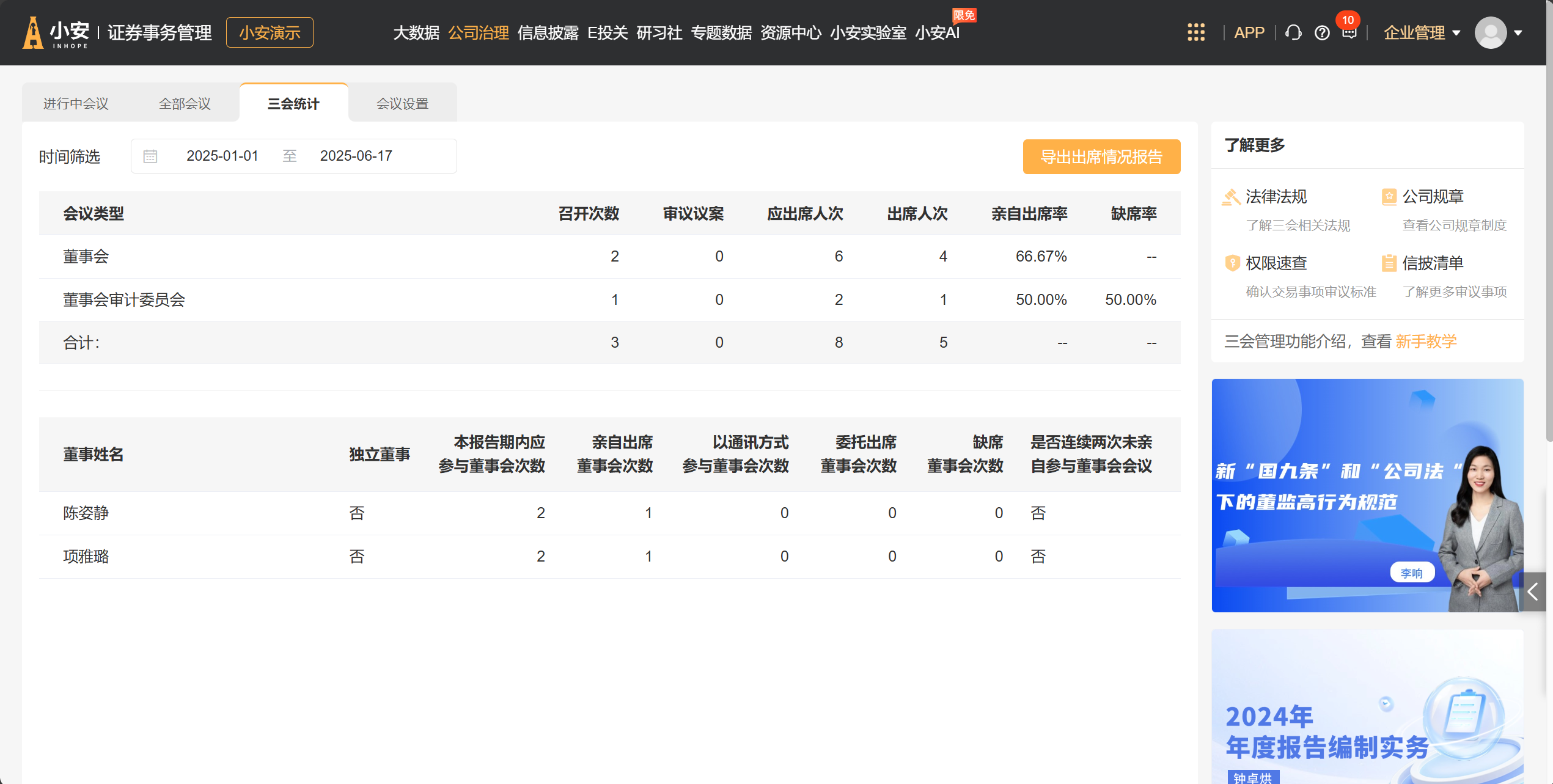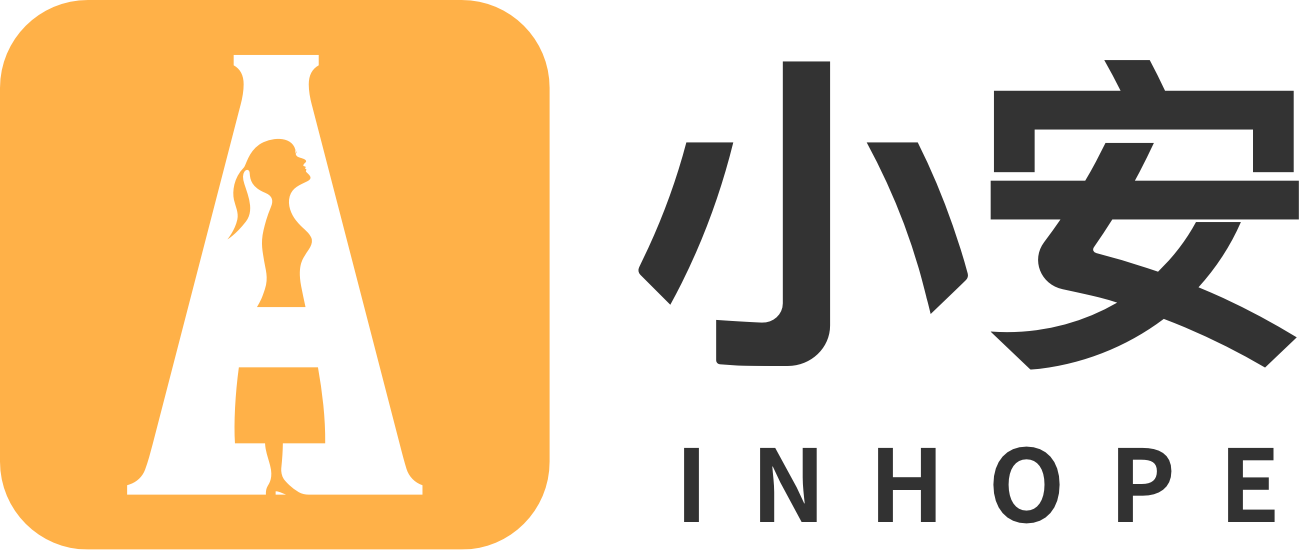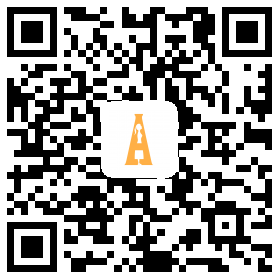小安的【三会管理】栏目,支持线上管理会议流程,自动生成会议文件,清晰查看议案表决及人员出席情况,让三会运作更高效便捷。
1.通用设置
在召开会议前,可以进行会议同样设置。在【公司治理】菜单下,点击【会议设置】菜单,进入设置页面。
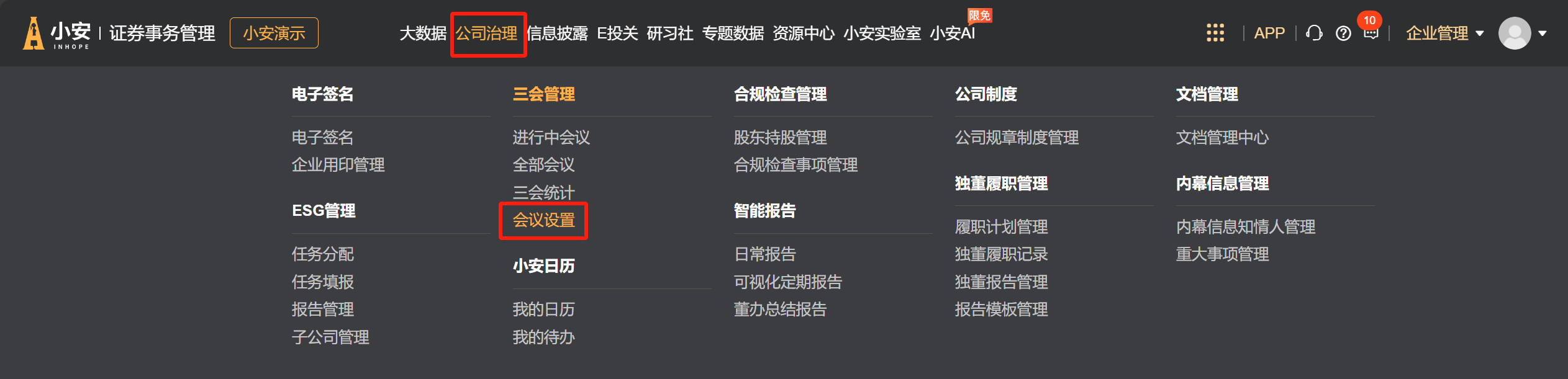
1.1文件模板设置
在文件模板设置模块,可以查看不同会议类型下的会议文件模板。如公司有固定模板,可支持模板自定义配置。
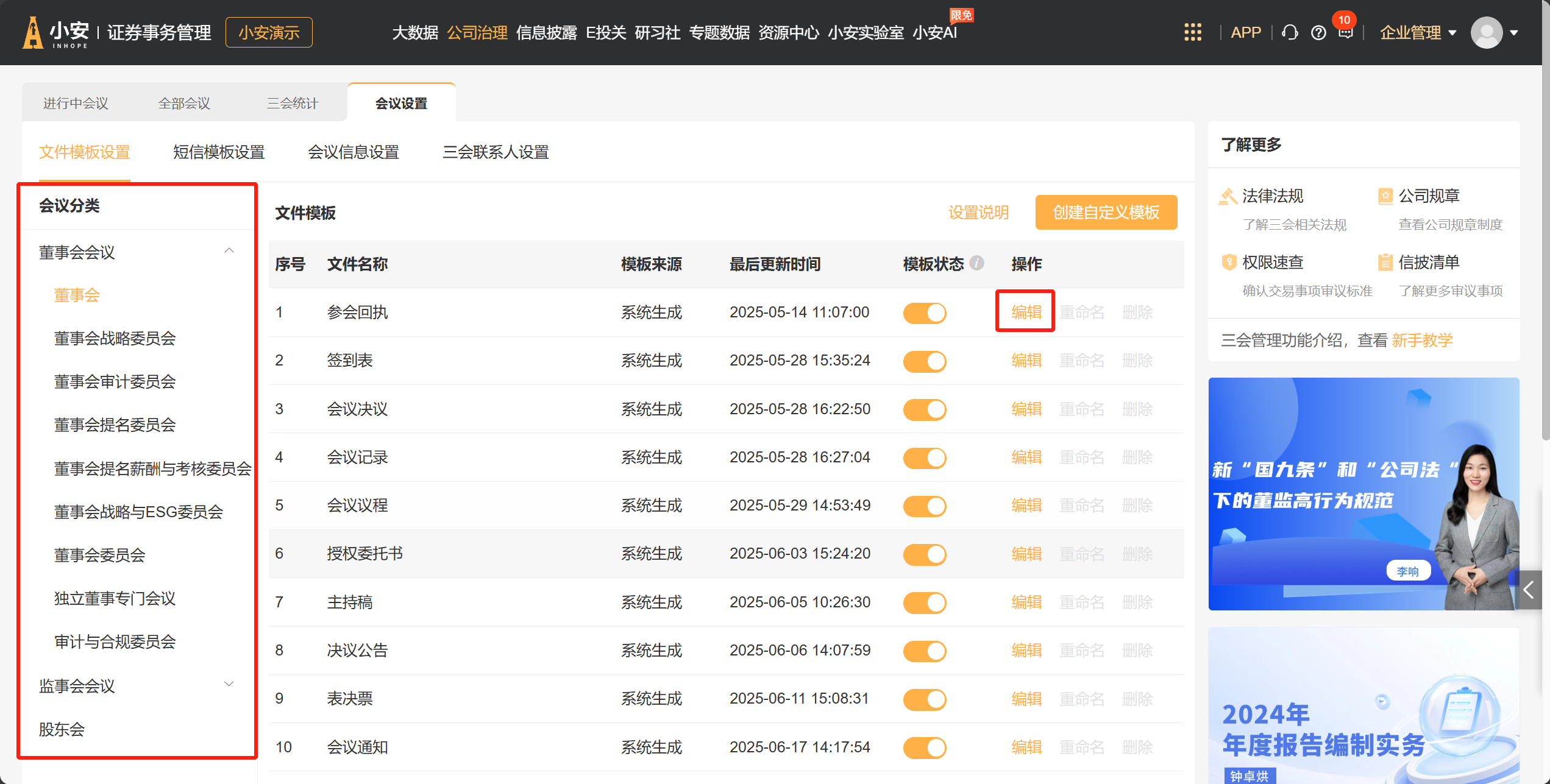
点击【创建自定义模板】上传本公司已有的文件模板或直接新建空白文档;在模板上传/新建完毕后,点击“编辑”,可以在线编辑会议模板。
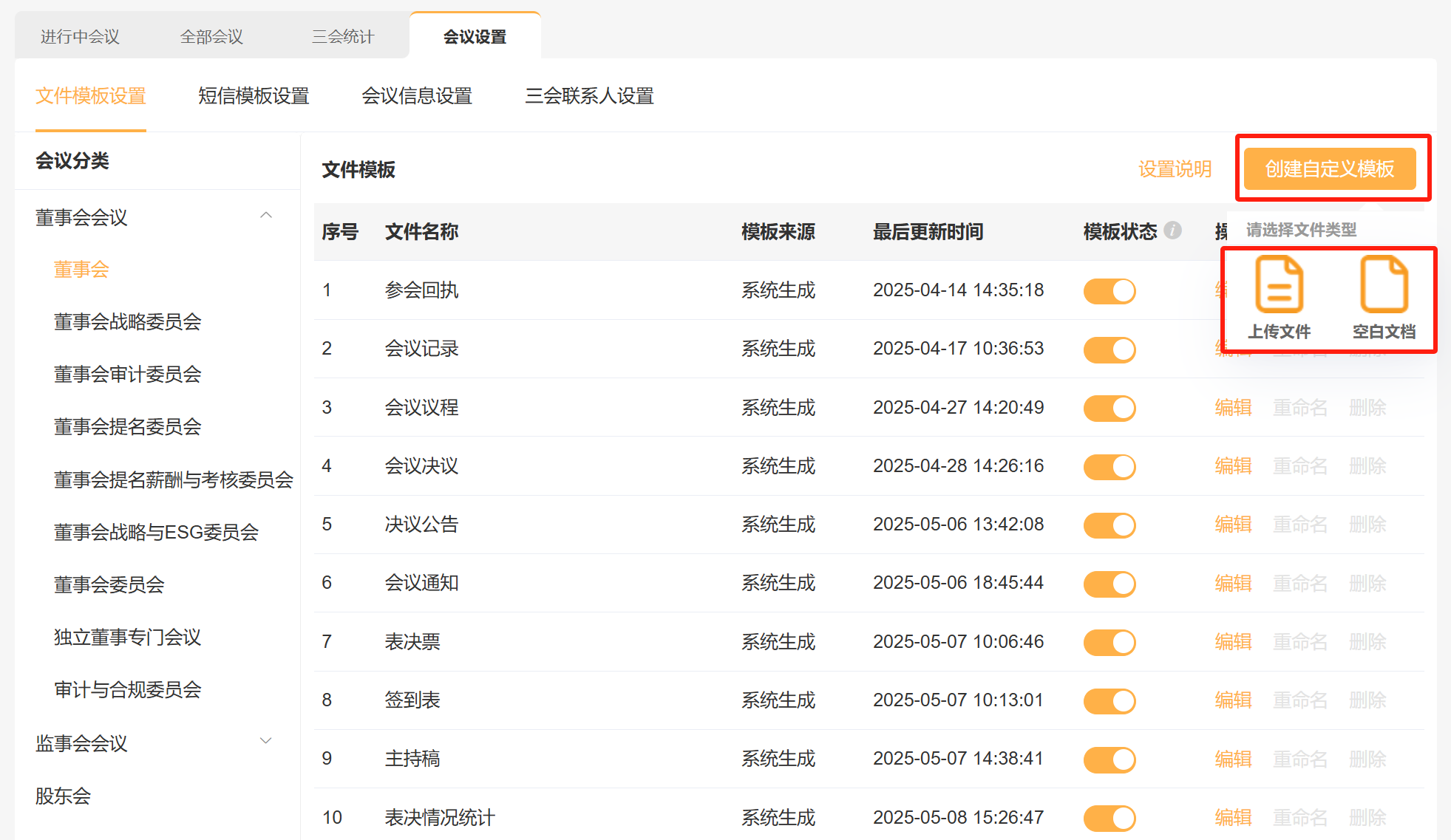
进入编辑后,需将文档中的实际数据替换为系统参数(请确保模板文件符合系统参数规范,规范详见“参数说明”),替换后在系统的后续操作中点击【生成会议文件】时,即可生成与您设置的会议信息一致的会议文件。
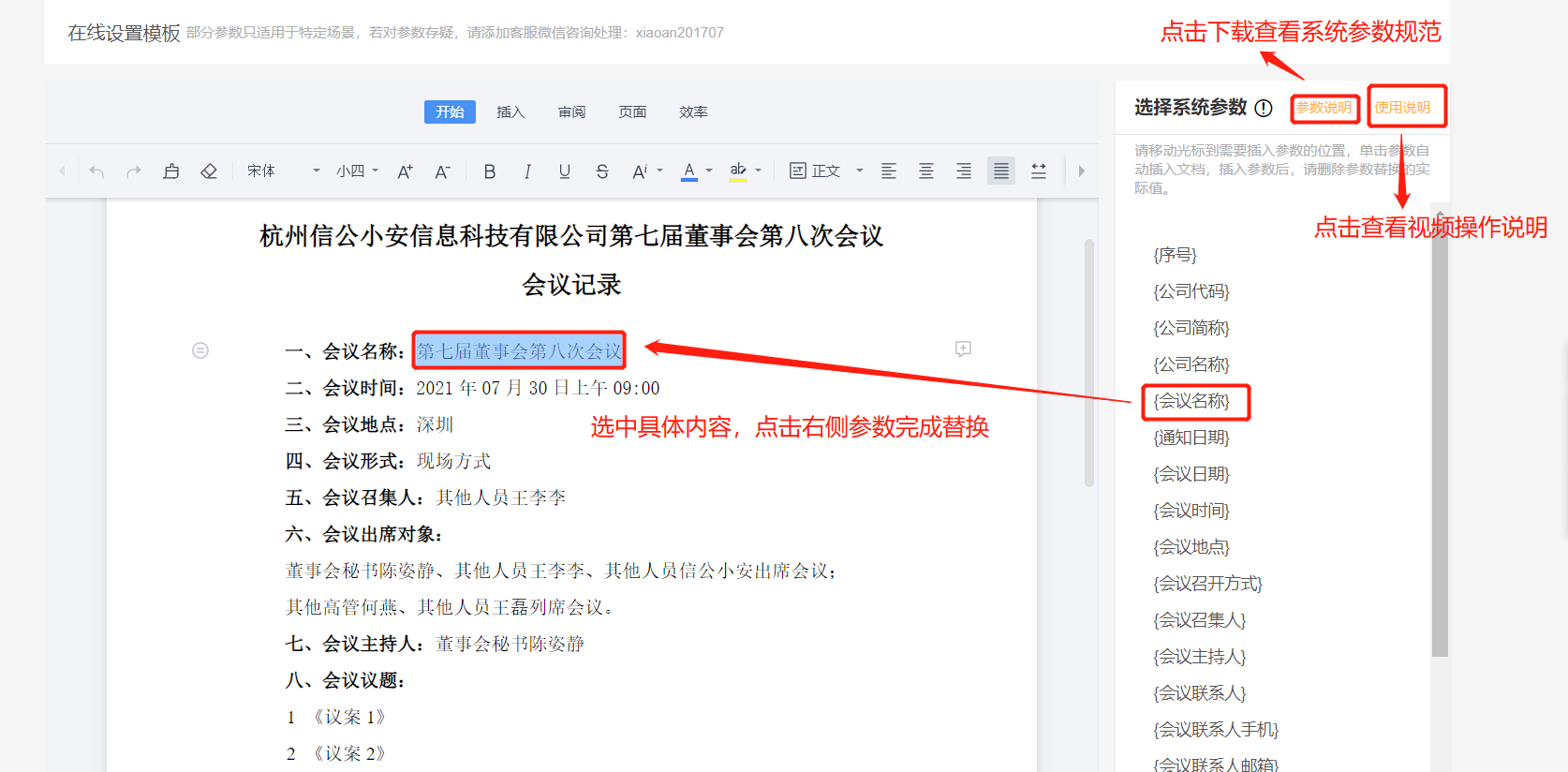

添加好您的自定义模板后,返回模板列表,可以根据您的需求开启/关闭【模板状态】。
如果列表中有两个同类型的模板文件都是“开启”状态,那在后续【生成会议文件】时,则会生成两个相同类型不同模板样式的会议文件。
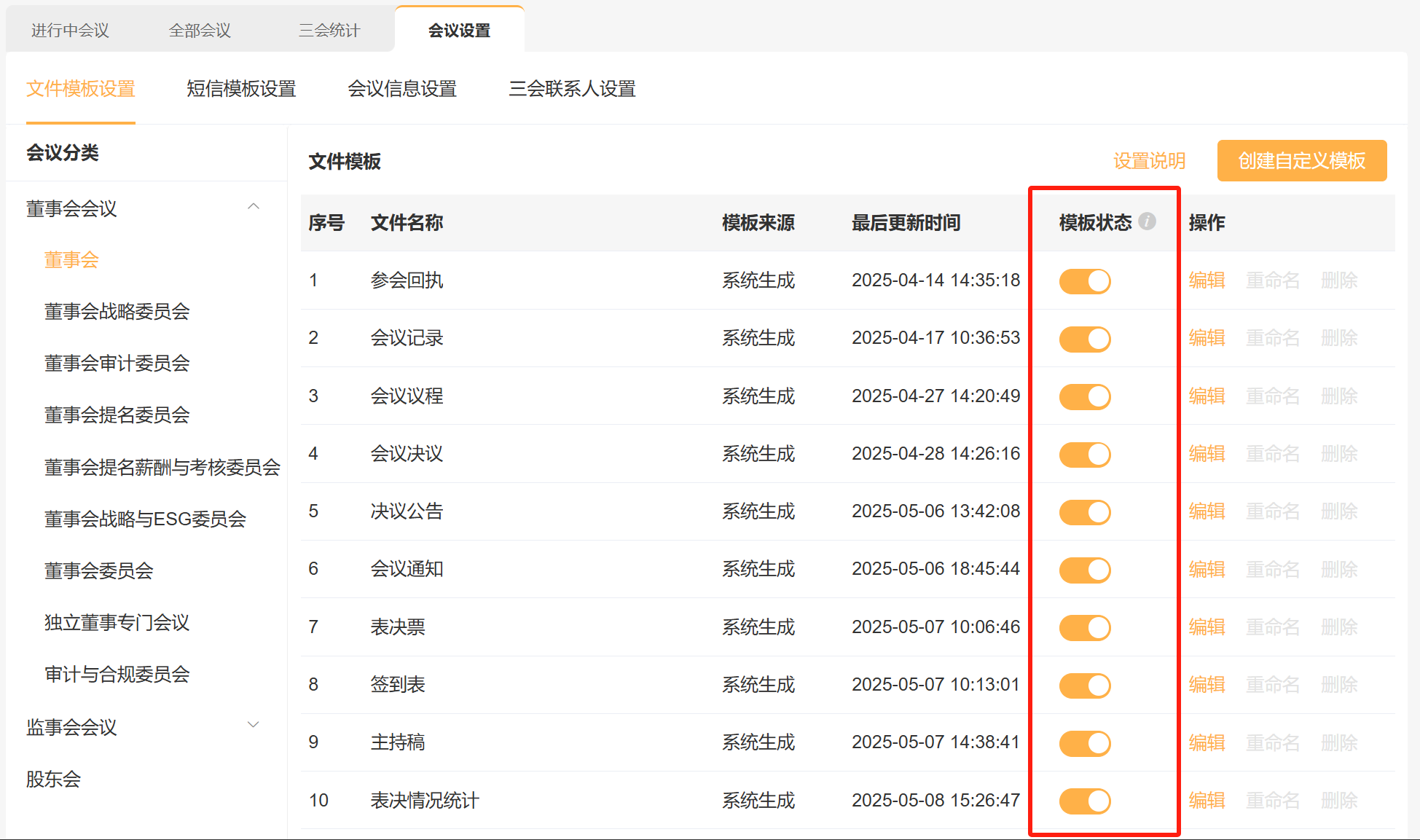
1.2短信模板设置
在短信模板设置页面,支持对会议通知发送中的短信模板进行配置。
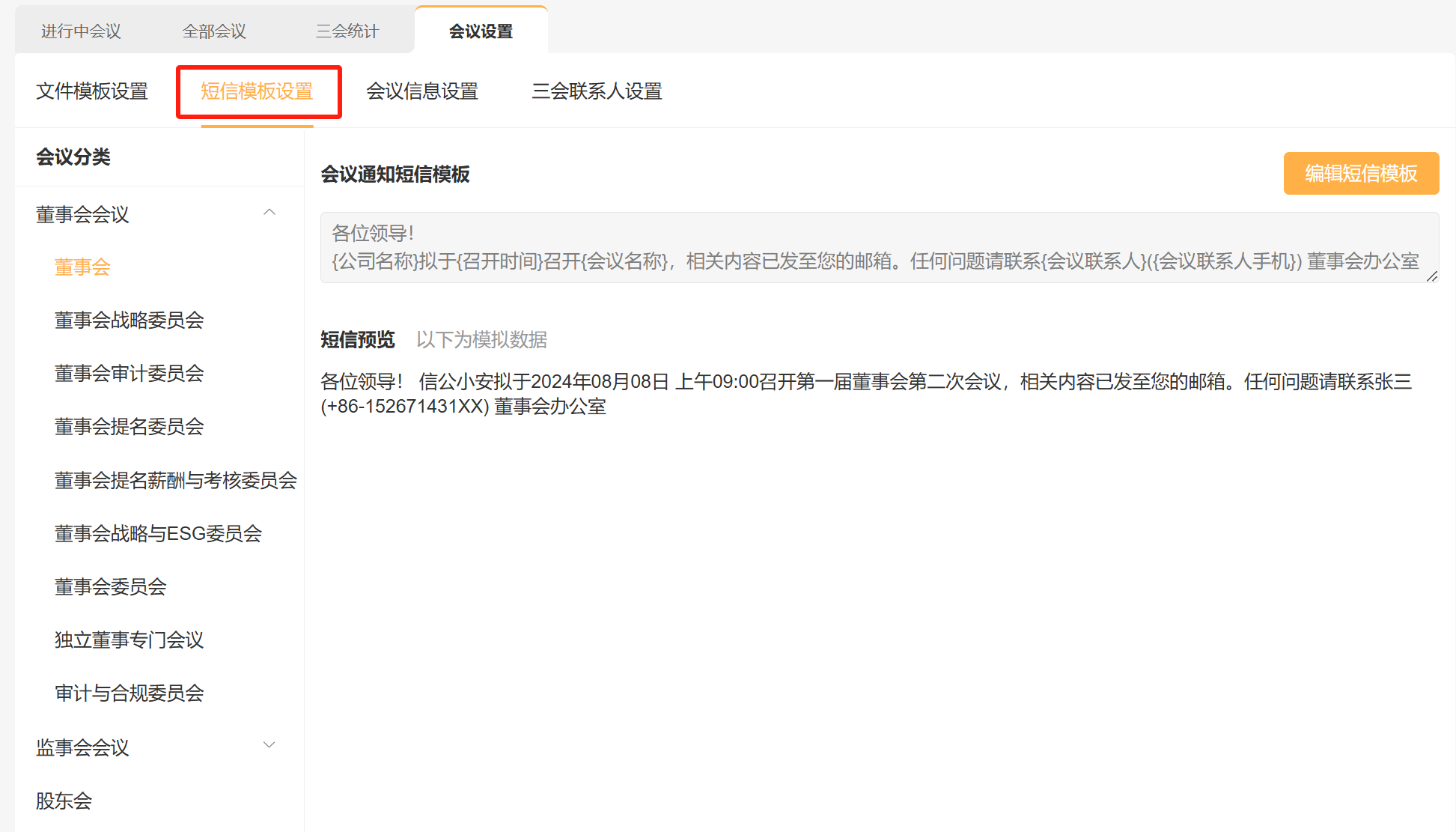
点击“编辑短信模板”,右侧提供会议相关参数,可以按需添加至模板中,设置完成后,下方可以预览最终短信内容。
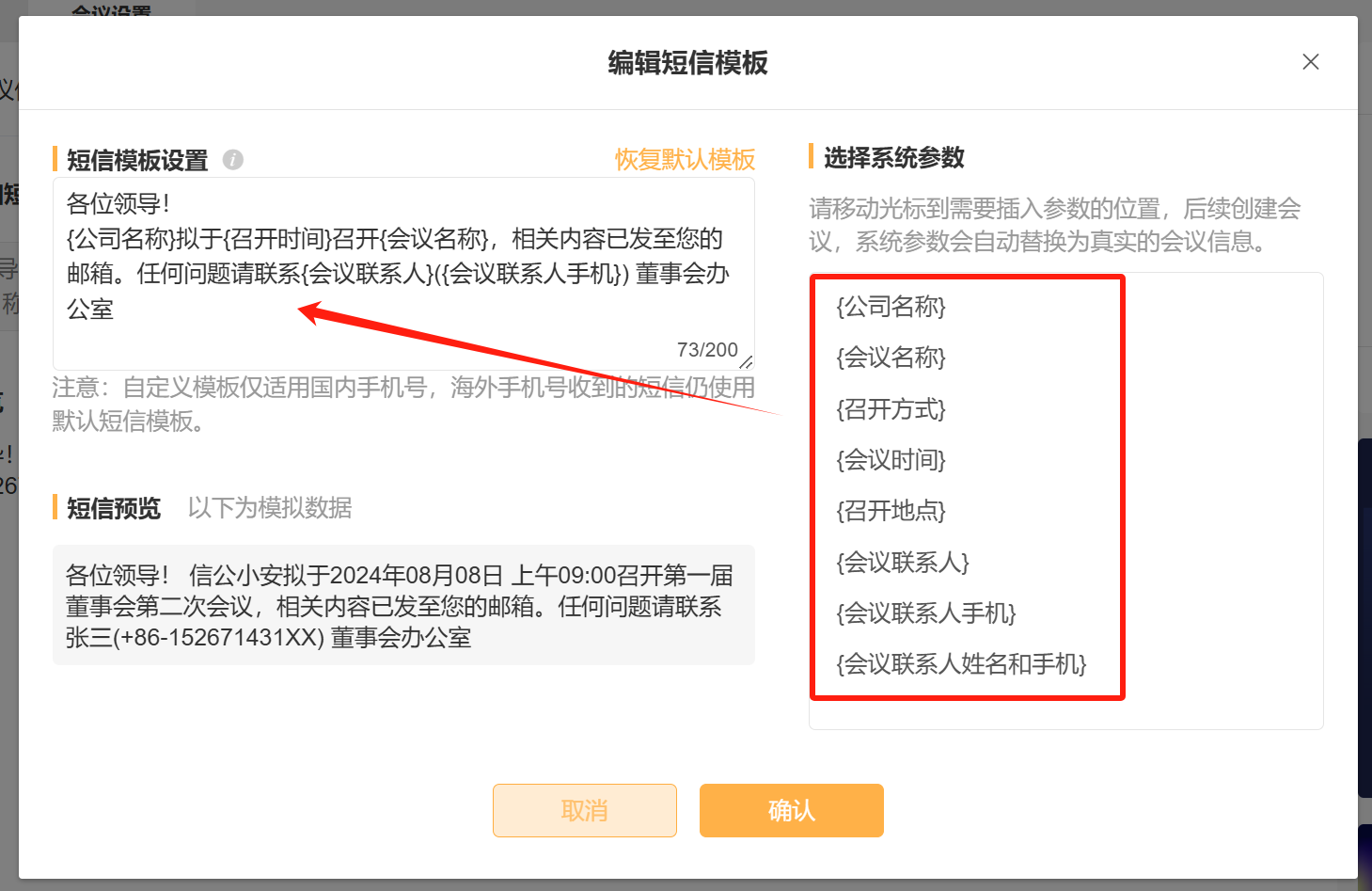
1.3会议设置
在会议设置中,支持对全部会议产生影响的内容进行设置,如参会人员出席会议的名称。
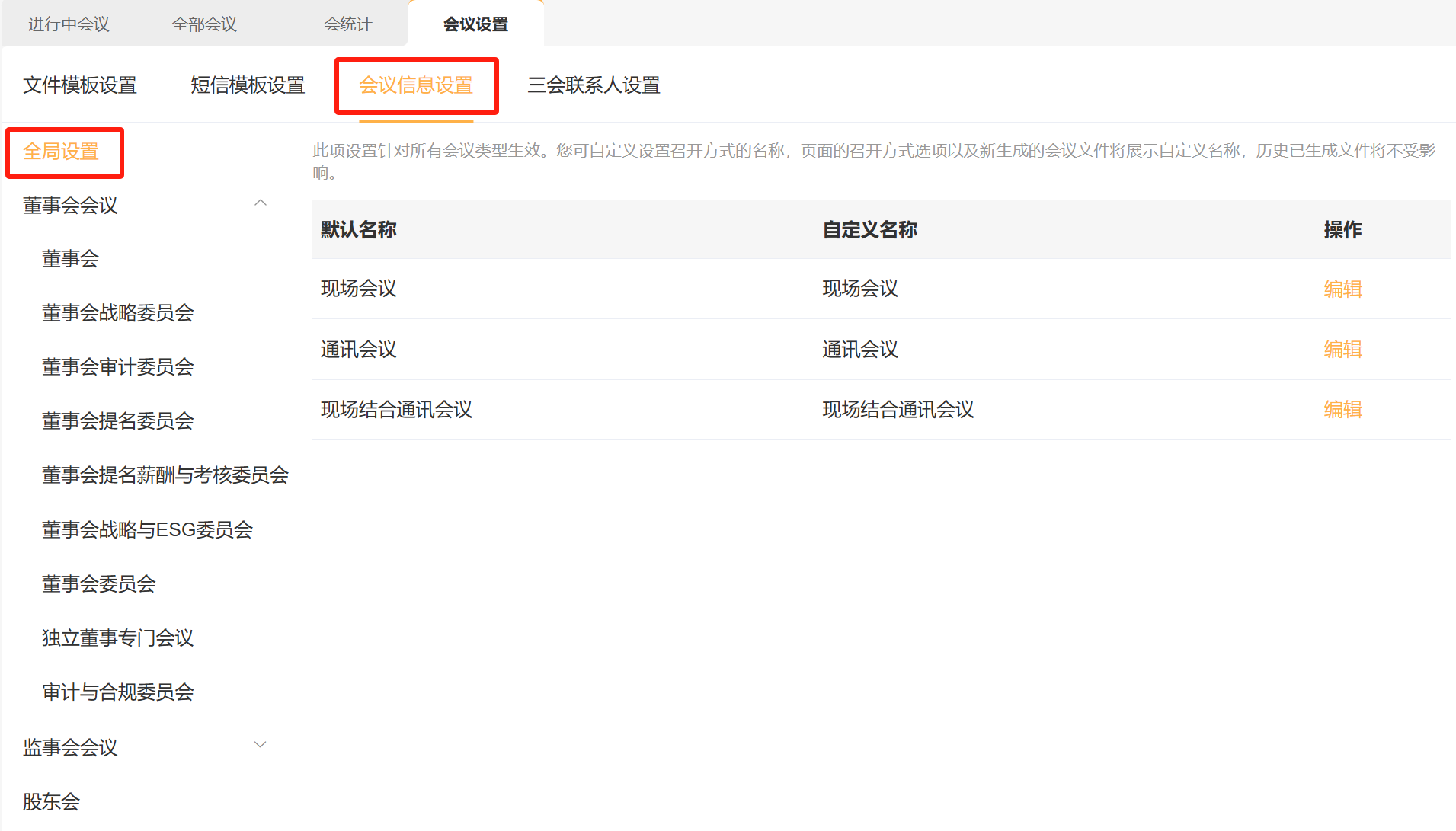
或针对不同会议,对会议名称、召开时间与通知时间之间的间隔天数等会议基本信息进行配置。
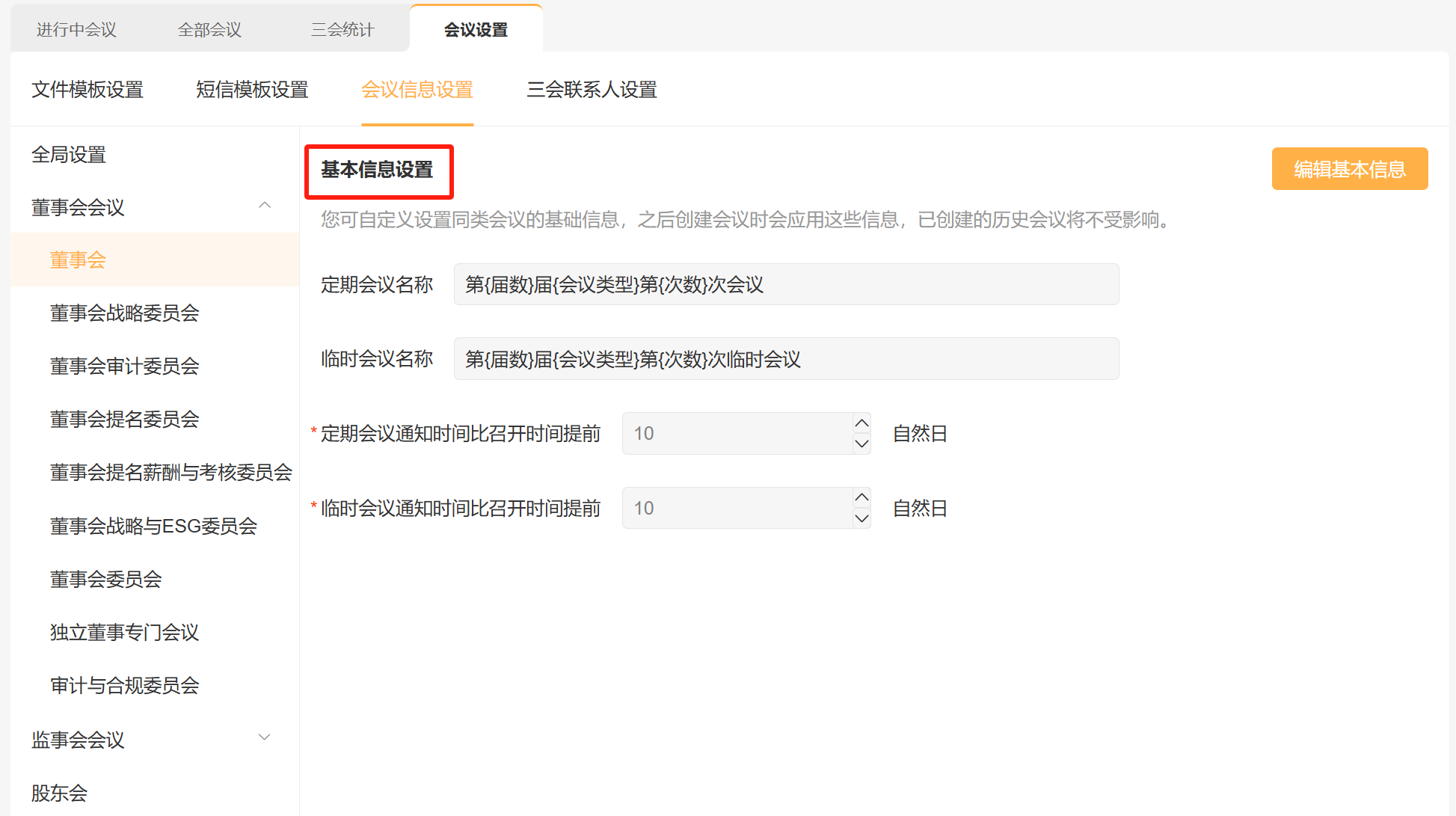
2.创建会议
会议文件模板设置完成后,进入三会运作流程,点击【进行中会议】模块,点击【创建新的会议】(以下以董事会为例)。
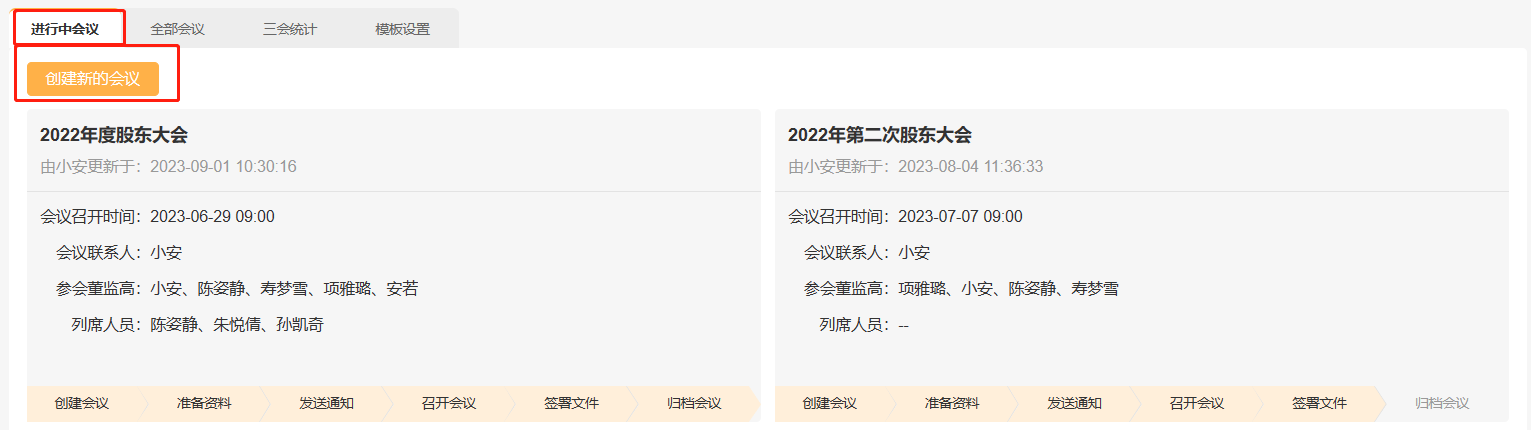
选择需要创建的会议类型;、
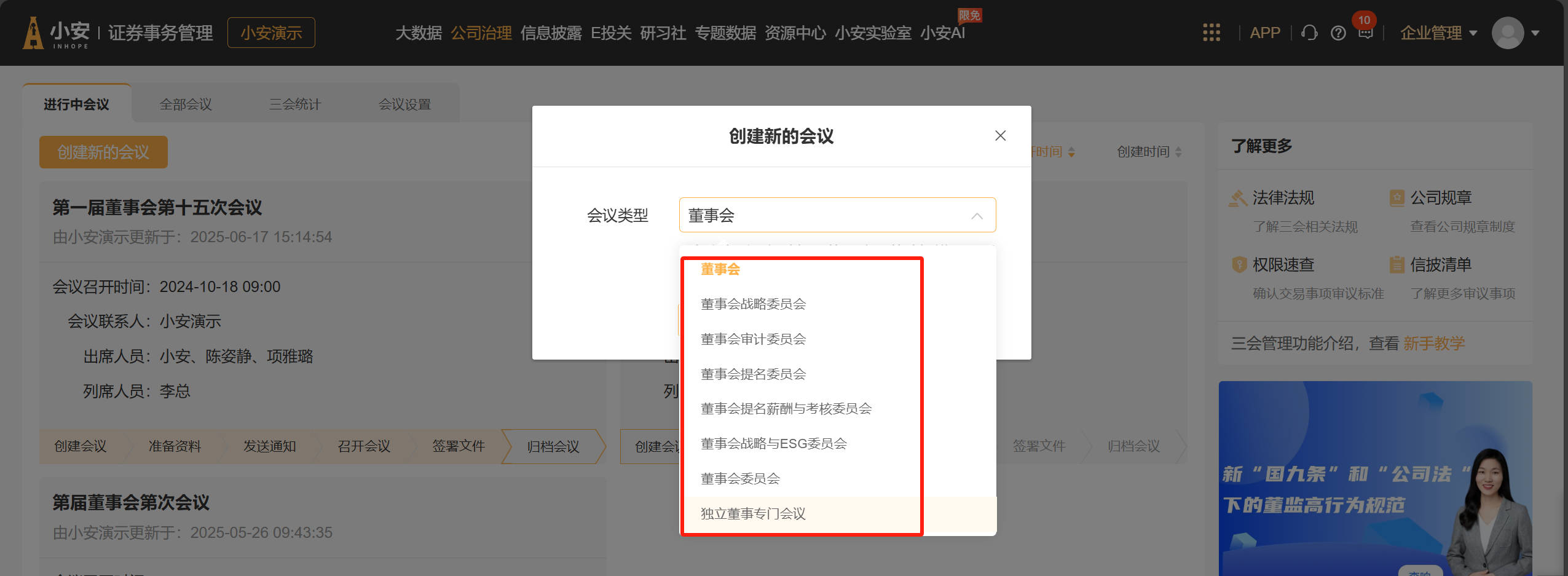
录入会议信息;系统会将录入的信息自动写入会议文件中。
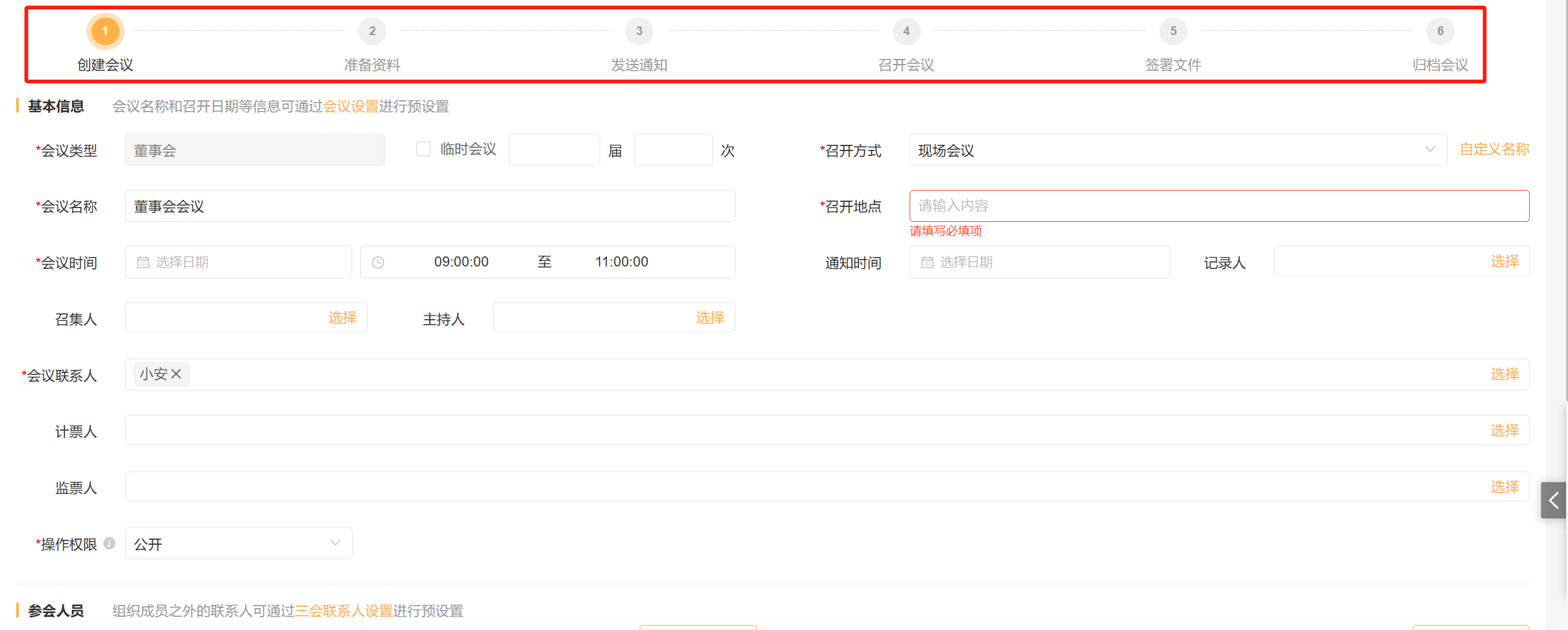
点击添加,可添加出席人员、列席人员信息;人员信息需要在【企业管理-成员管理】中设置。
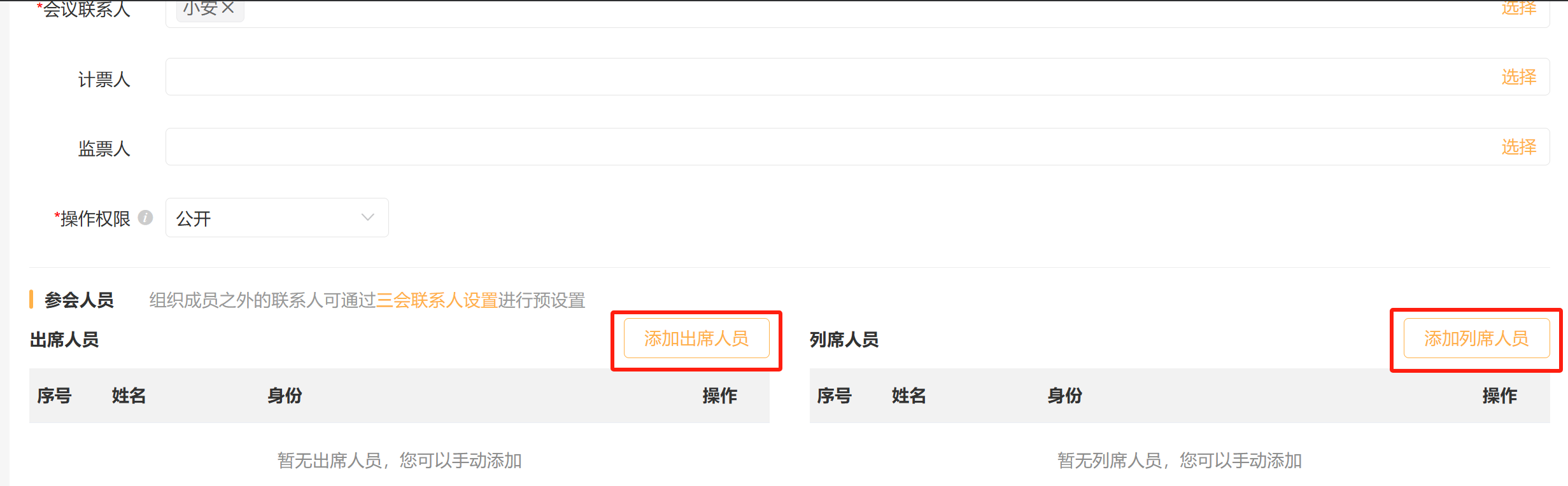
点击新增议案,可以设置议案的名称、表决要求、汇报人等信息,如有相关附件可以同步上传。

点击“检查合规要点”,选择议案分类后,系统将根据议案类型对应的合规要点,提供相应的审议流程,您可以根据公司实际情况调整并确认。
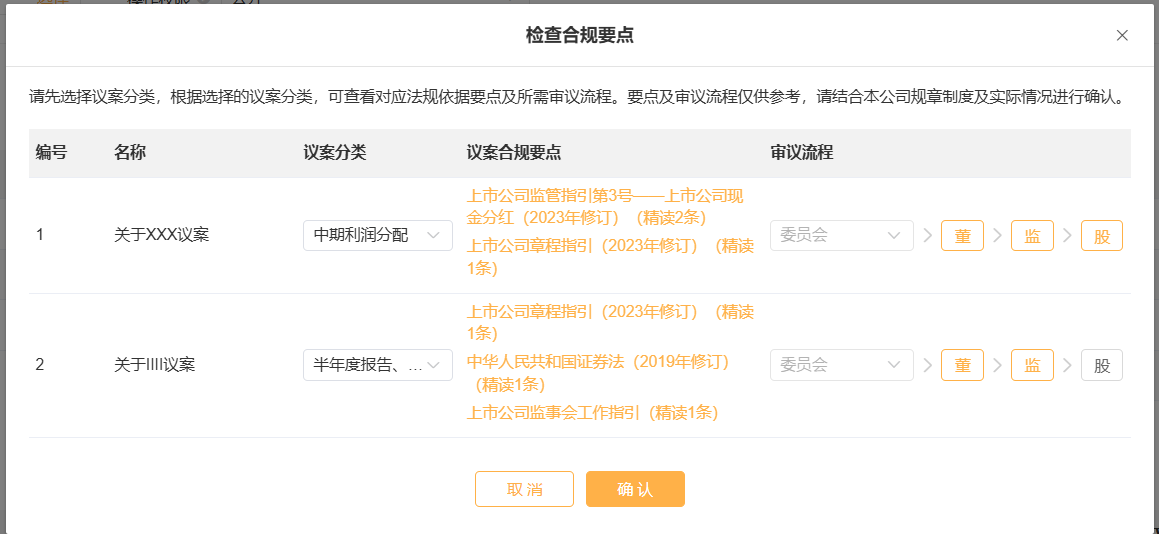
点击下一步,进入准备资料阶段。
(1)准备资料
可根据实际需求进行会议材料整理。并支持按文件夹对文件进行分类管理。
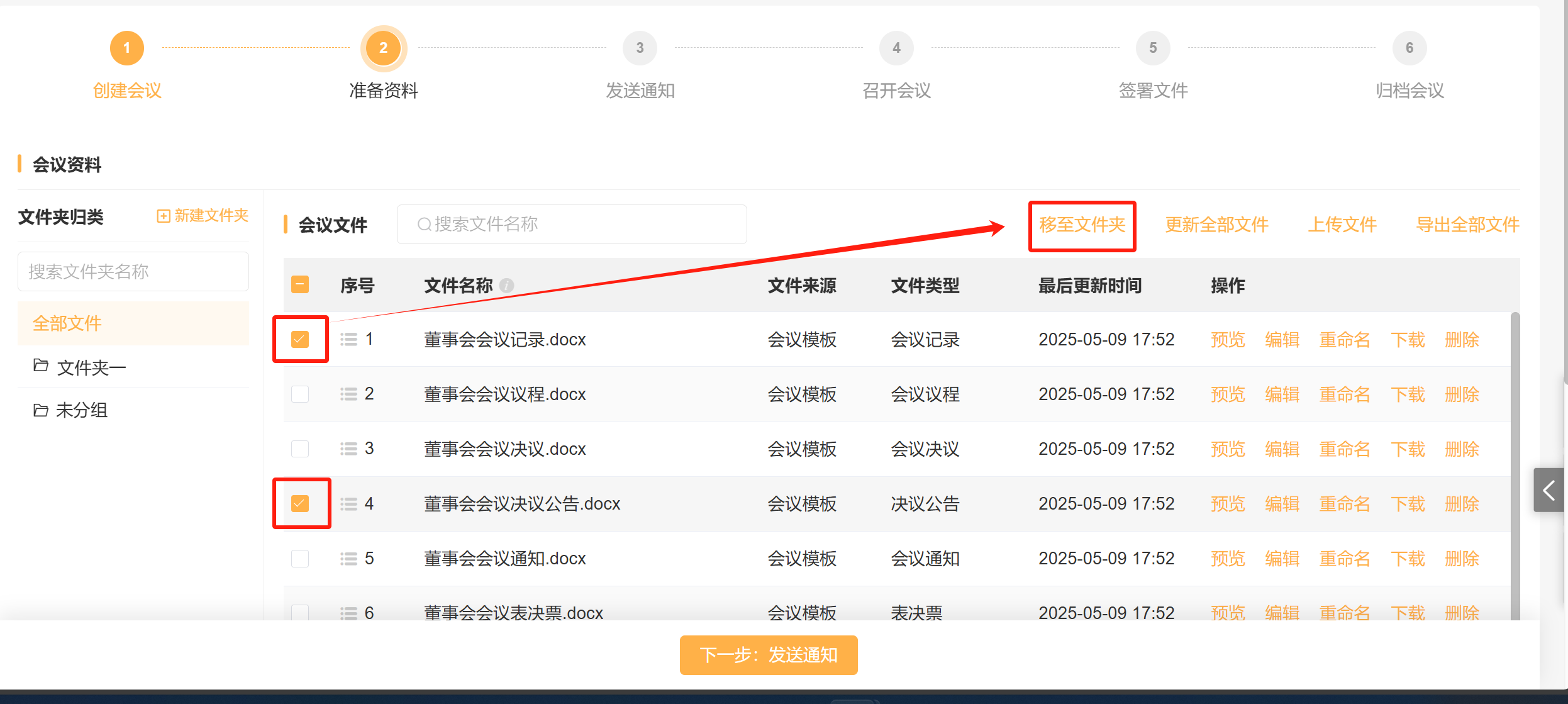
通过文件的编辑和预览可以在线实时查看及编辑会议文件;
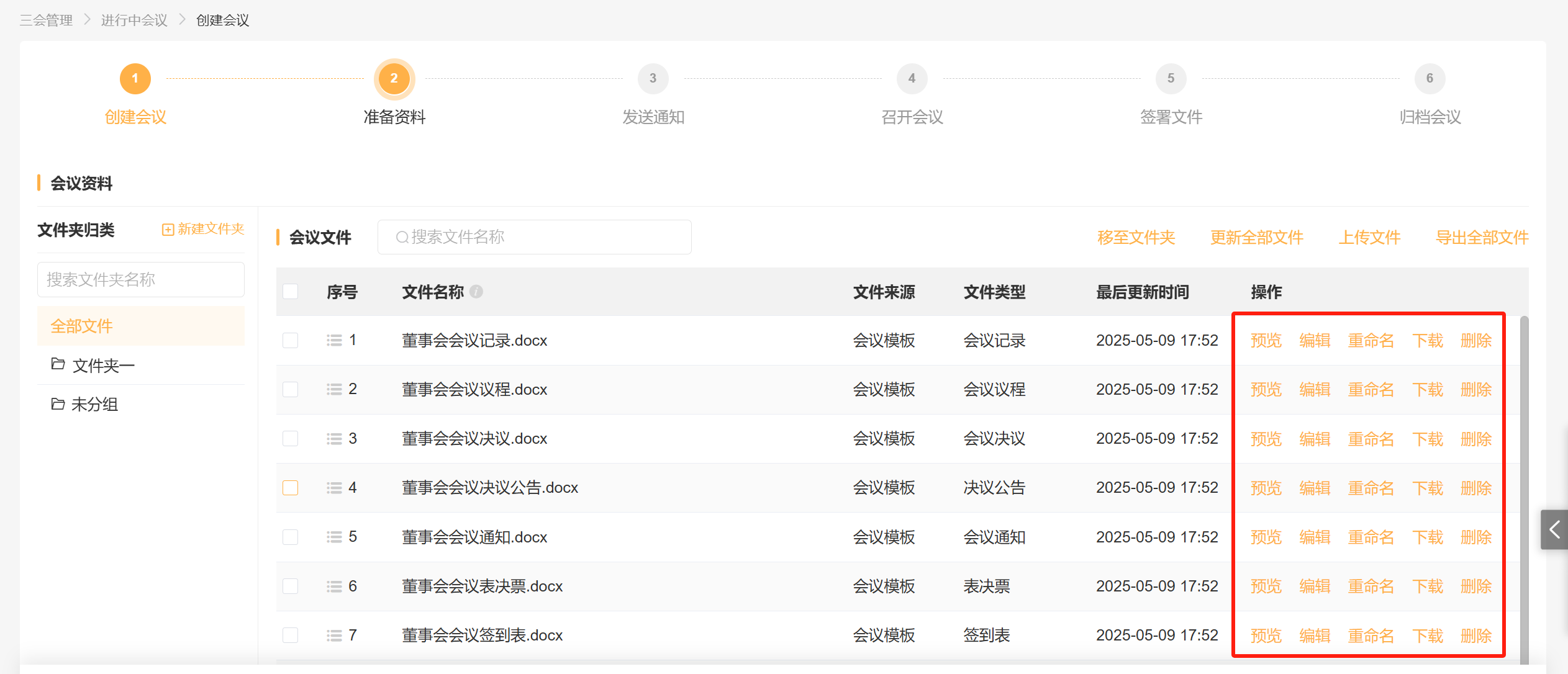
在生成全部文件后,如果您需要修改会议内容,如会议召开时间,只需在【创建会议】页面修改召开时间,并在准备资料页面点击“一键更新文件”,所有会议文件中的召开时间会同步修改。
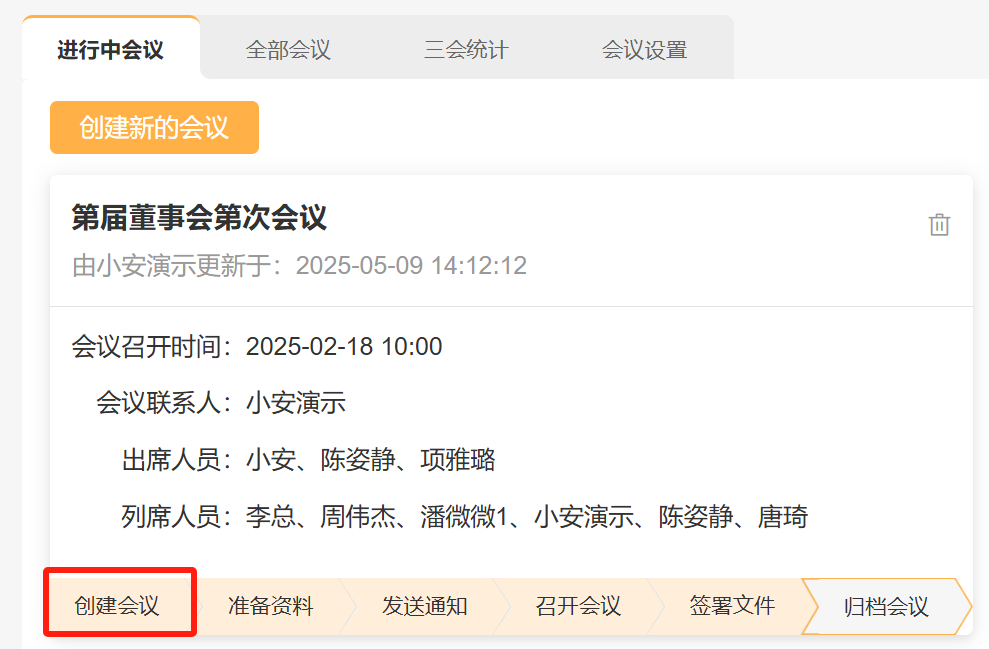
在创建会议页面修改完后,点击下一步,系统会弹出提示。点击【更新文件】,本会议的所有相关文件都会自动更新为修改后的版本。
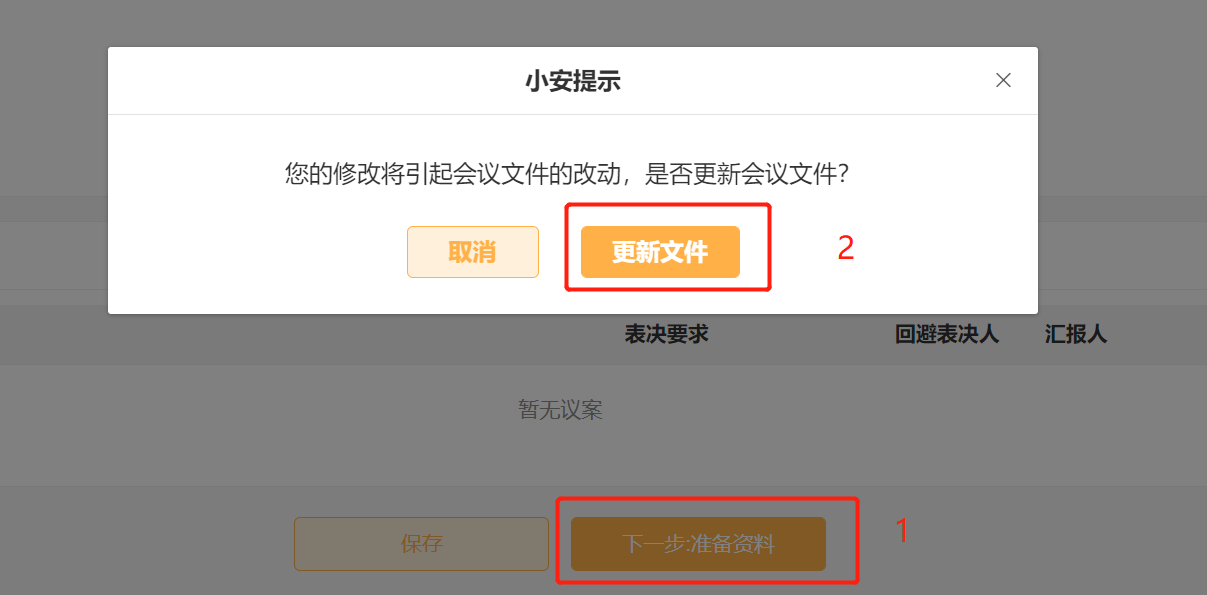
(2)发送通知
可通过发送邮件、短信进行会议通知。邮件模板支持自定义,短信内容需要审核,暂不支持自定义格式。
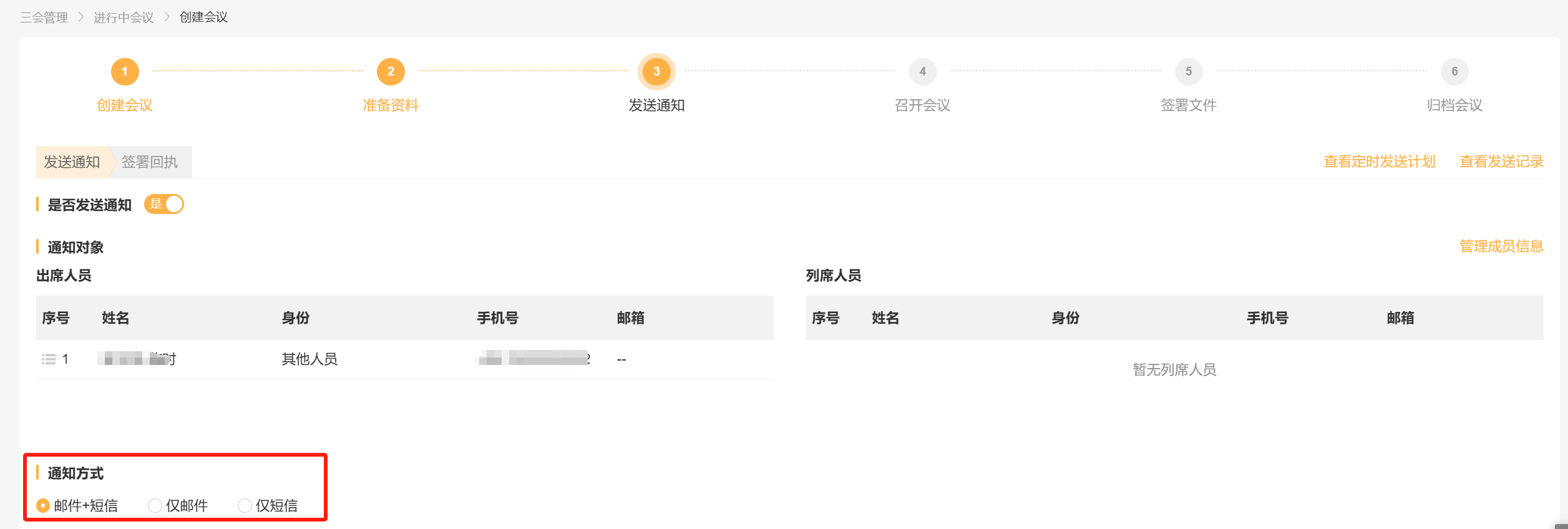
邮件通知支持更改发件人,可自定义设置发件人邮箱;按照不同的权限设置收件人、抄送人、密送人。收件人、抄送人无法看到密送人的信息。
注意:请确保收件人、抄送人、密送人邮箱信息完整准确。
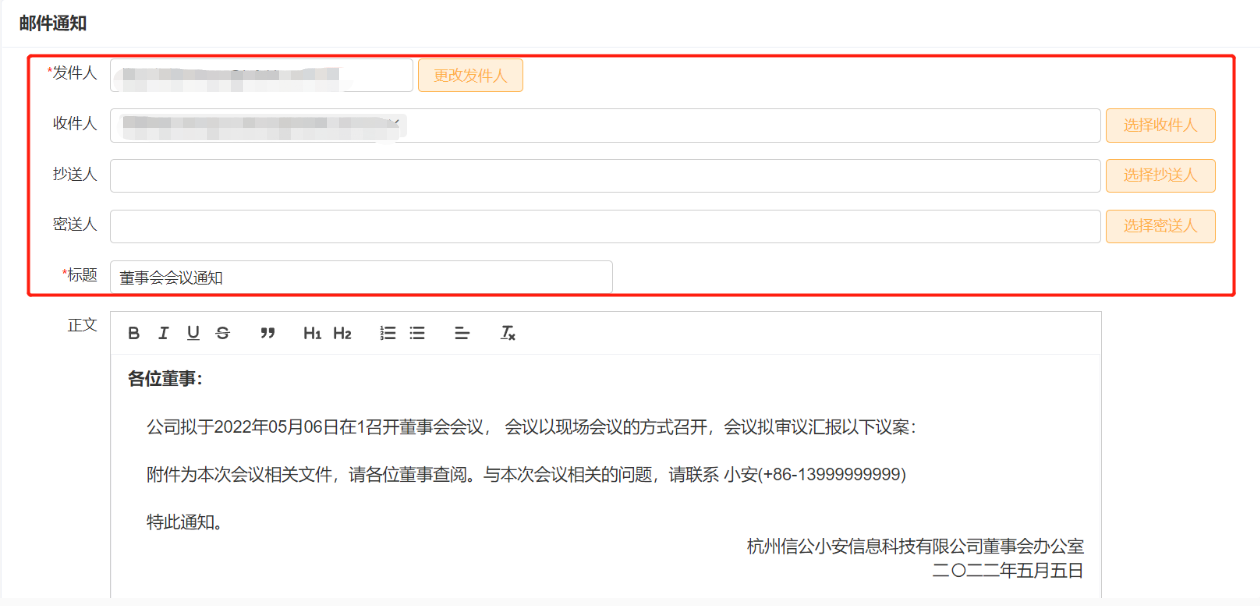
勾选需要随通知发送的文件,点击“添加至邮件附件”,选择添加方式,单独添加或以压缩包形式添加为附件。
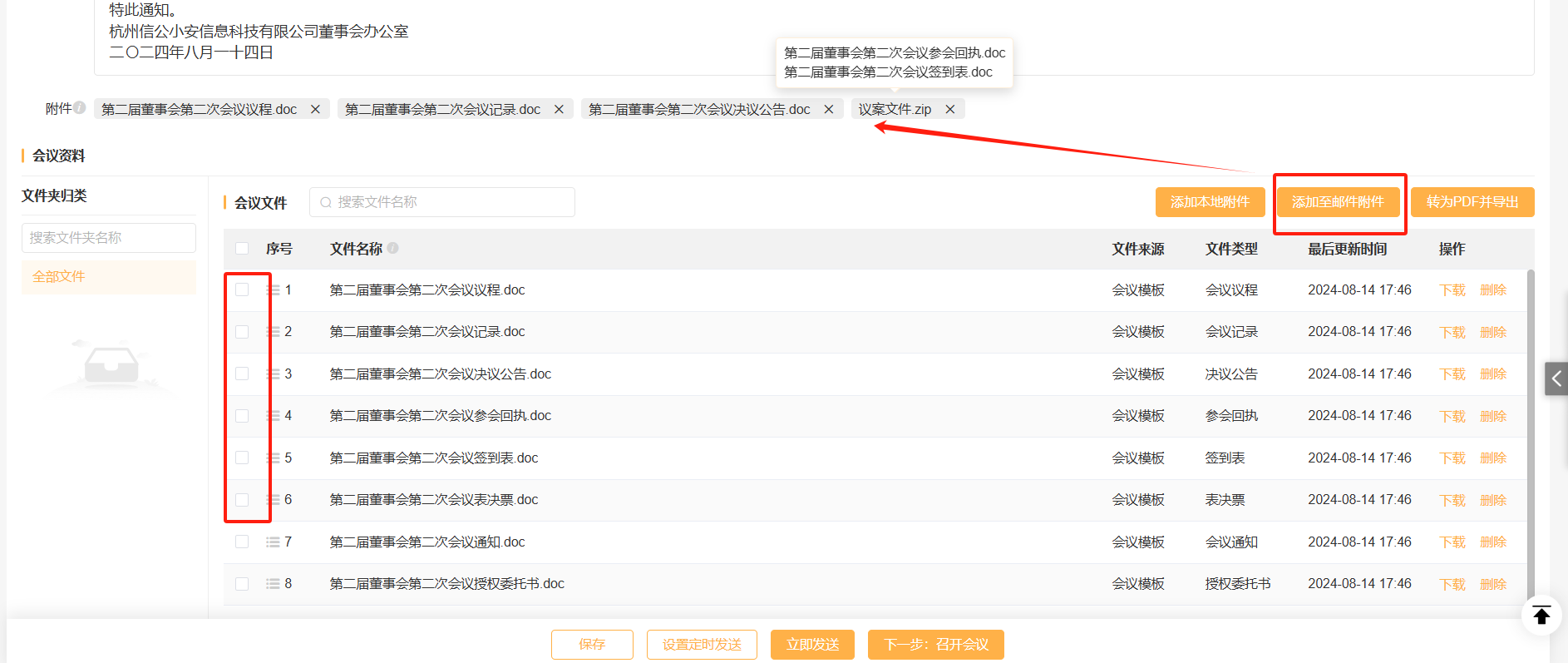
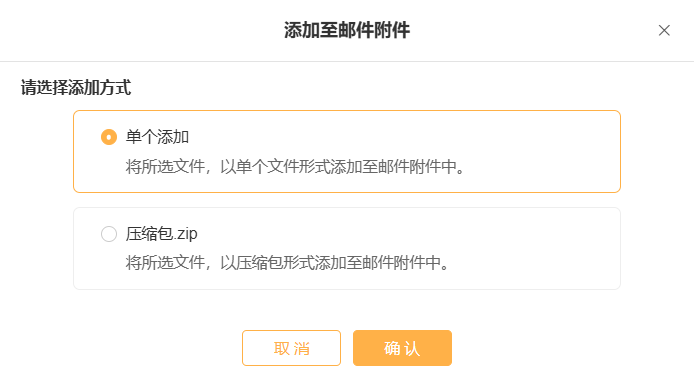
会议召开前如需签署参会回执,点击“签署回执”可直接发起点电子签名,并查看签署情况。
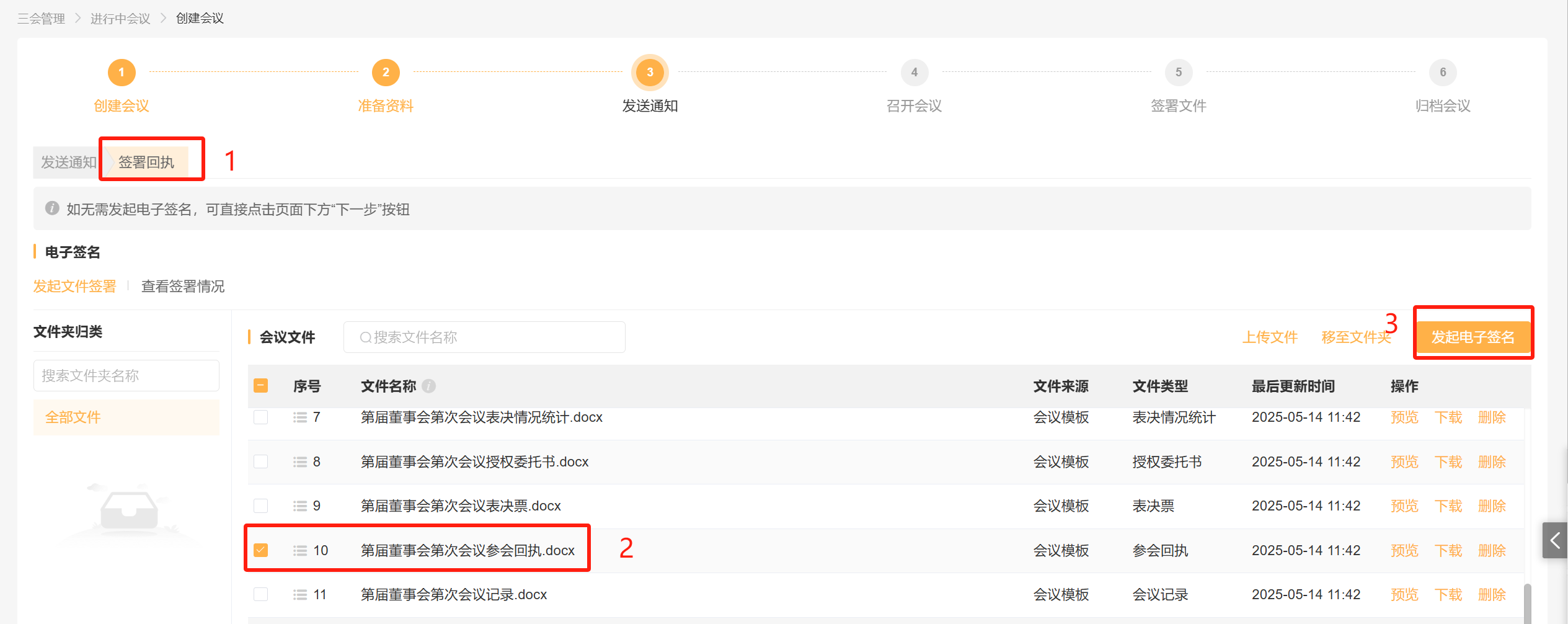
发起后,点击查看签署情况,可查看电子签名签署进度及签名文件下载。
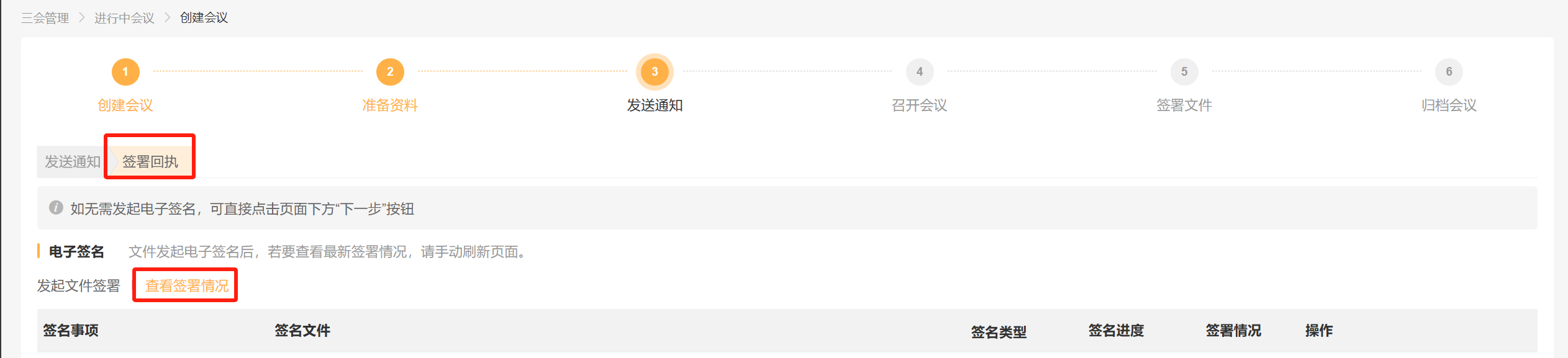
(3)召开会议
填写出席人员、列席人员的身份、出席情况、出席方式等信息;
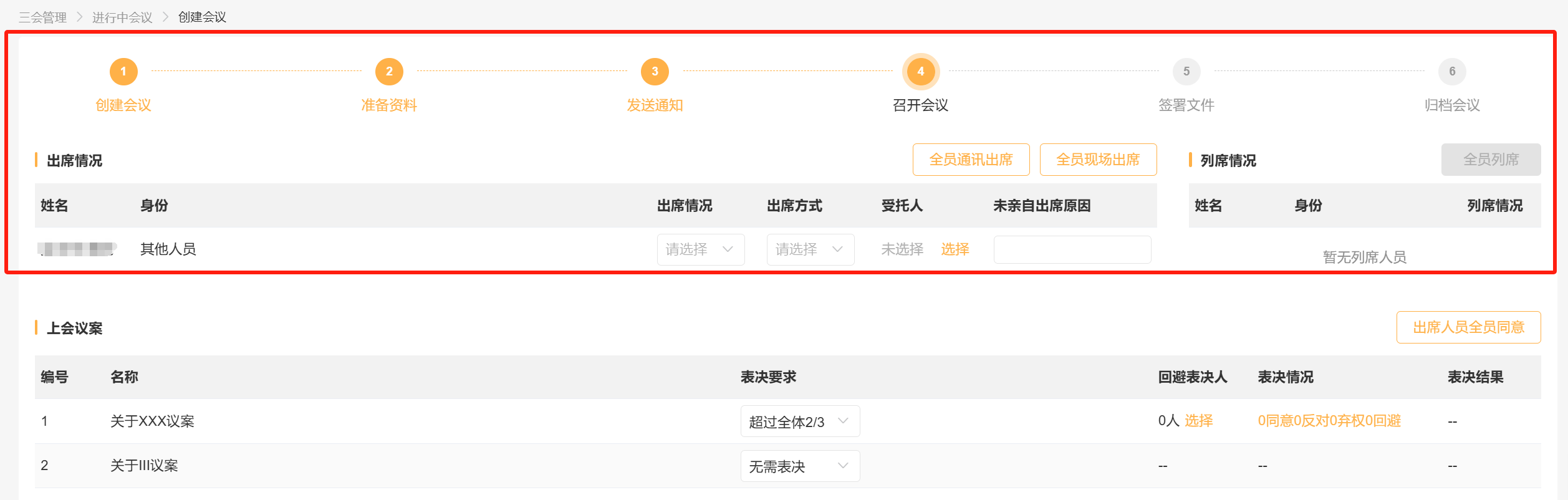
录入上会议案中需要审议议案的表决情况
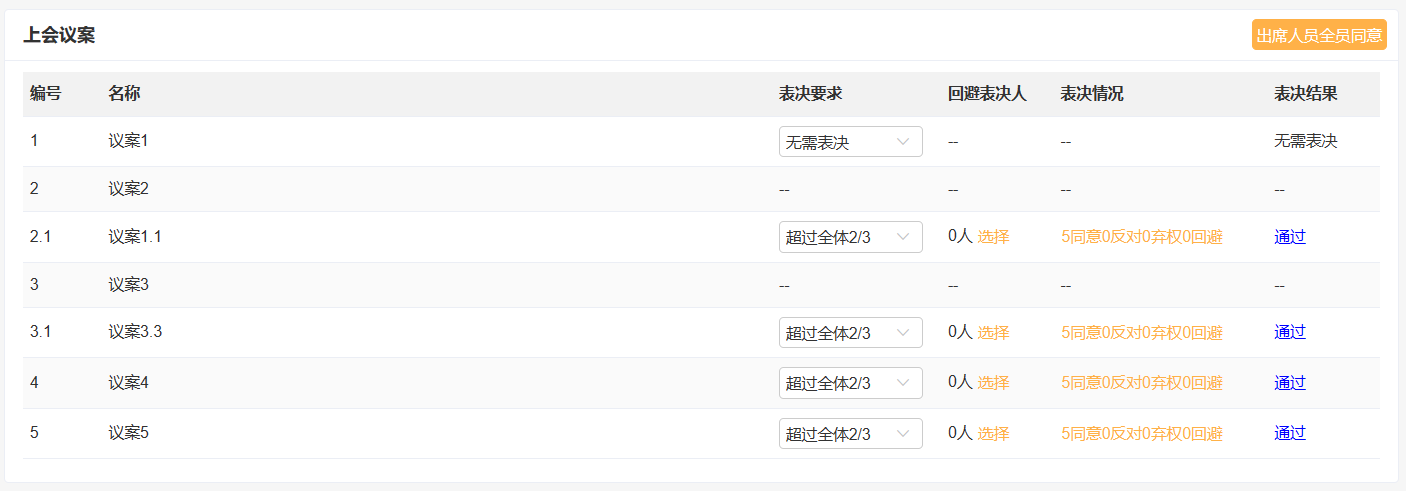
在会议文件处,可以进行“导出全部文件”、“生成全部文件”、“更新决议文件”的操作;
导出全部文件:支持导出全部会议文件到本地。
更新全部文件:根据会议模板生成会议及决议文件。
更新决议文件:生成会议决议文件。
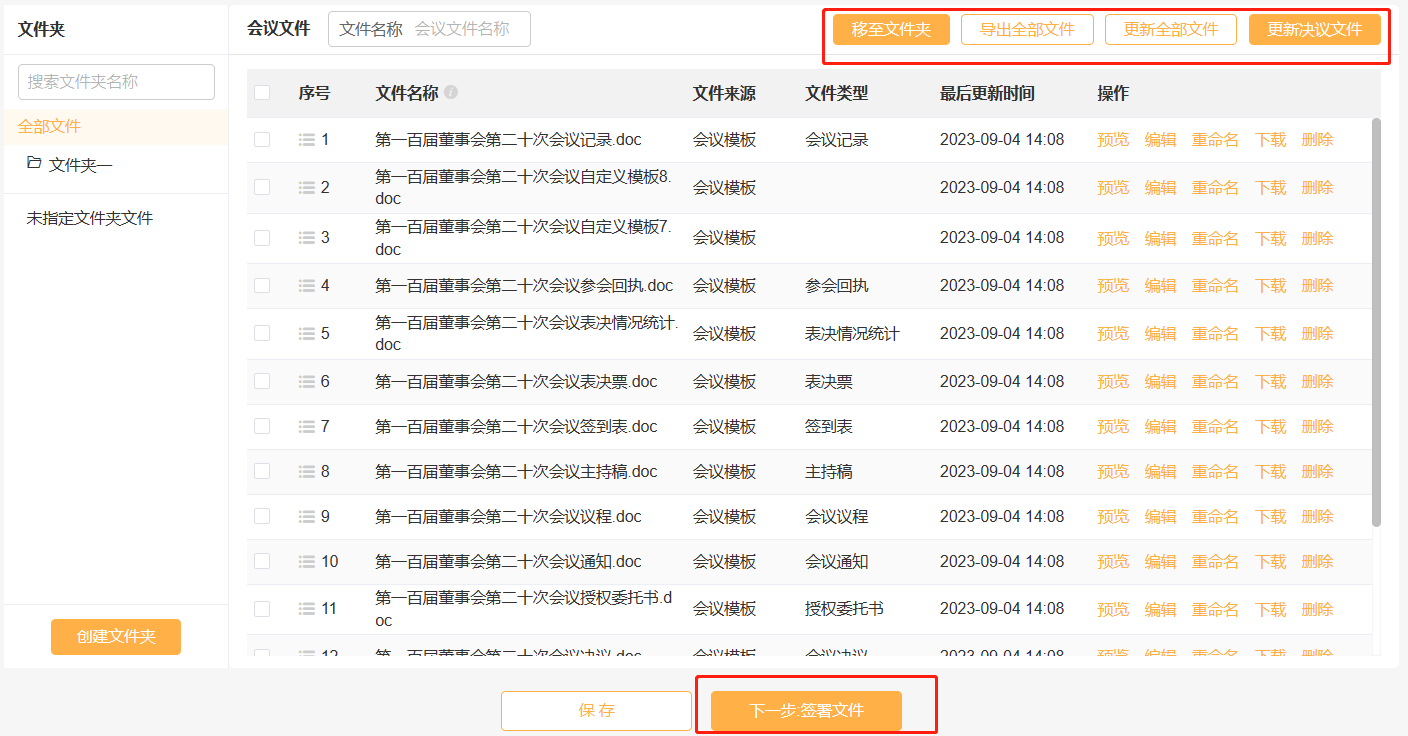
(4)签署文件
在会议召开后,选择需要签署的文件可以直接进行电子签名;
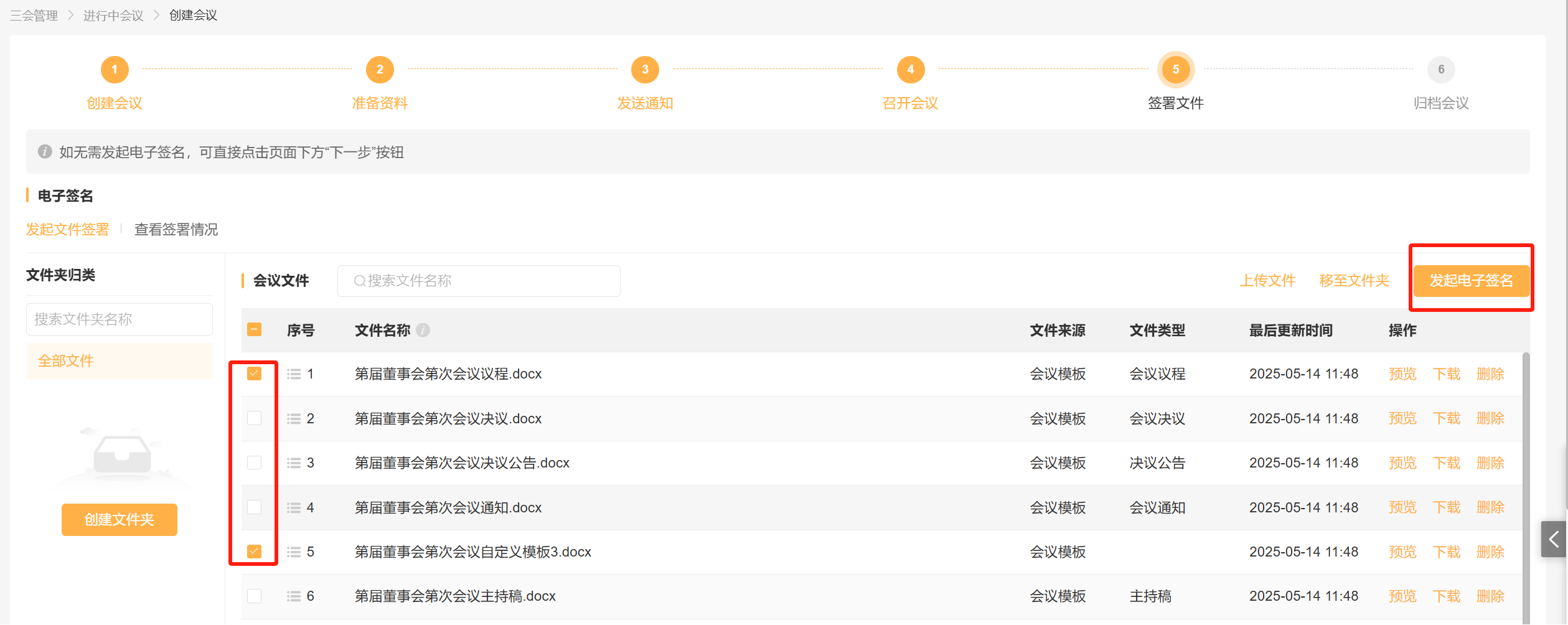
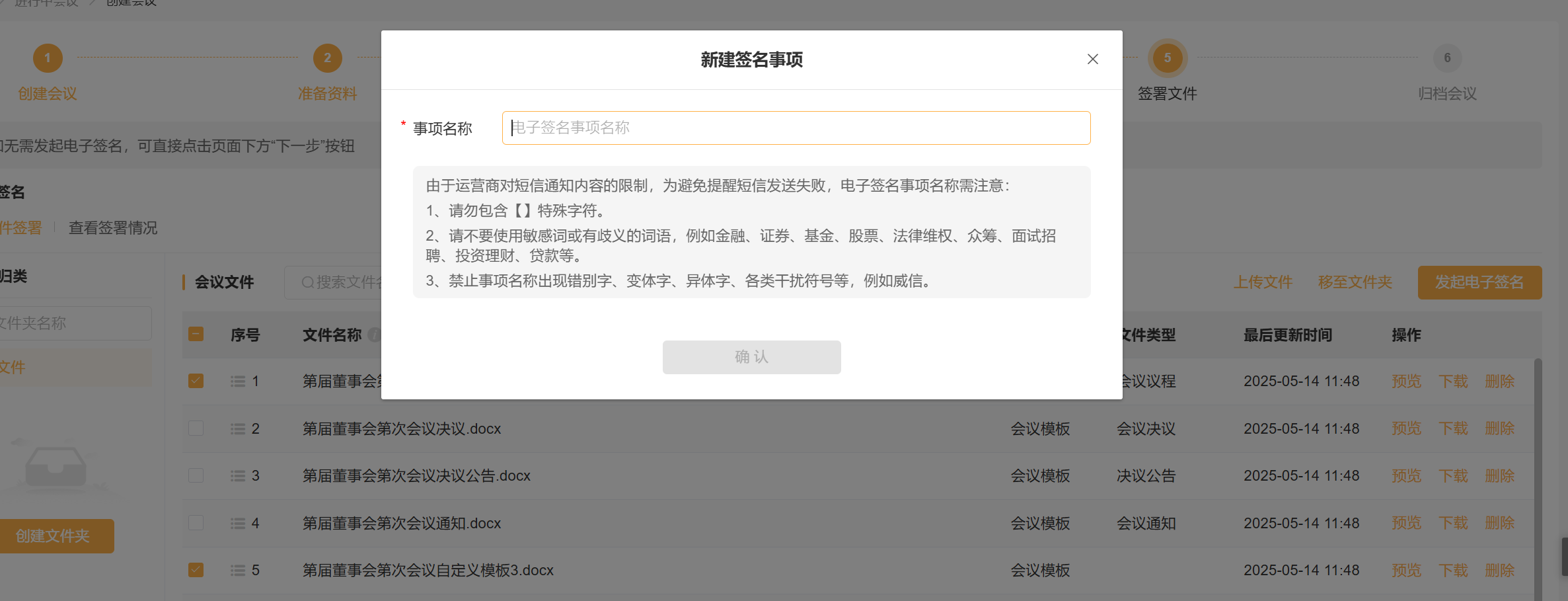
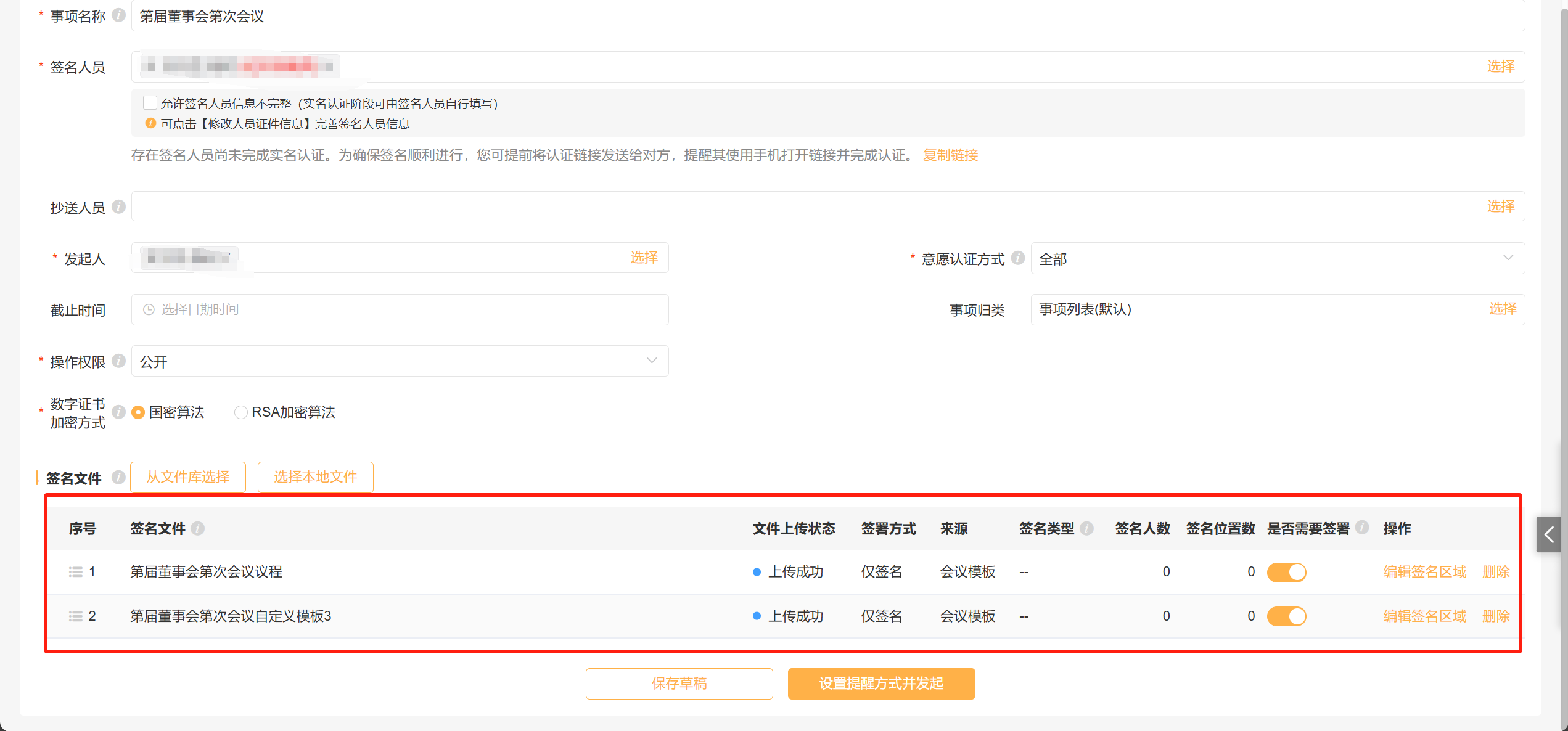
电子签名的发起、签署人签署操作请查看【操作手册-电子签名】部分。
发起后,点击“查看签署情况”,可查看电子签名签署进度。
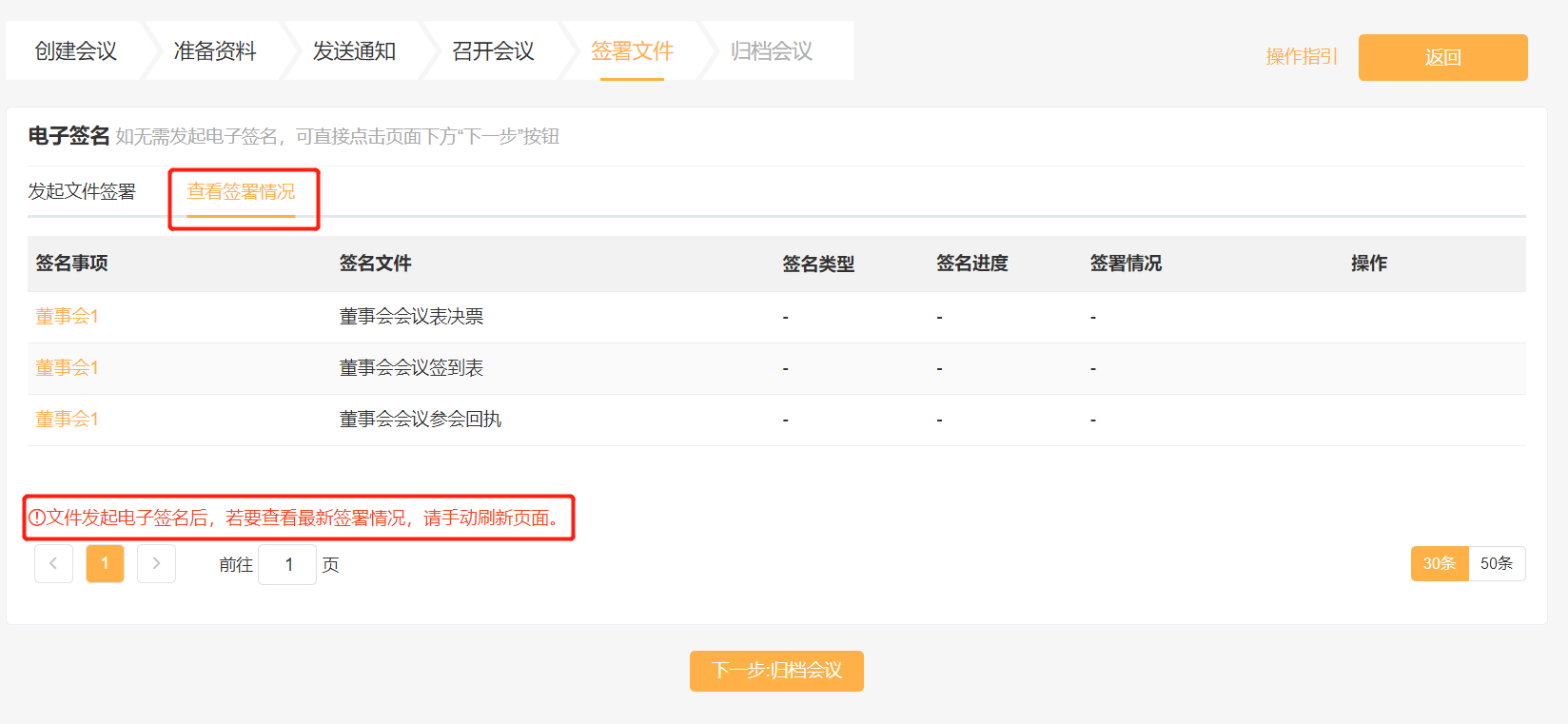
(5)归档会议
在该步骤,可选择直接进行会议文件归档,或是上传本地文件后再进行归档。
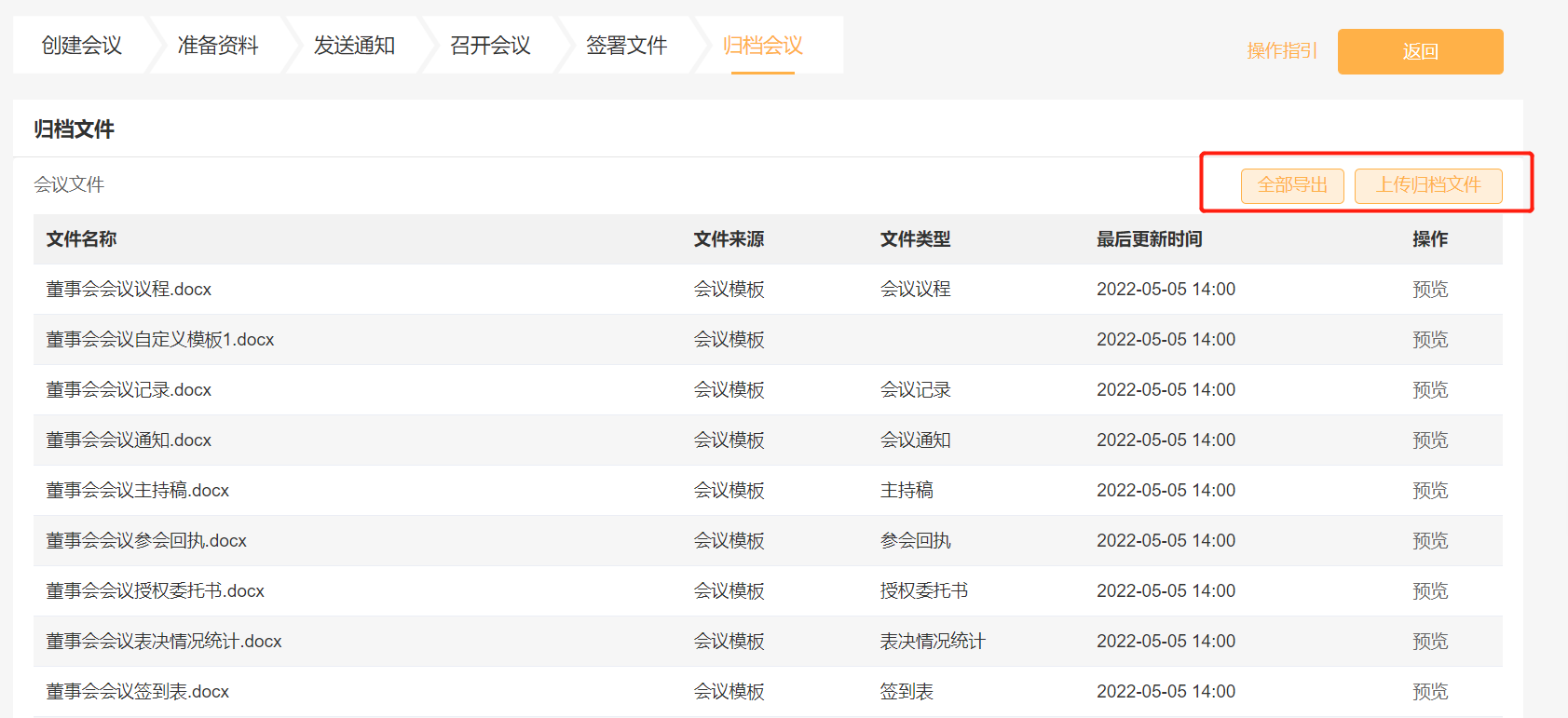
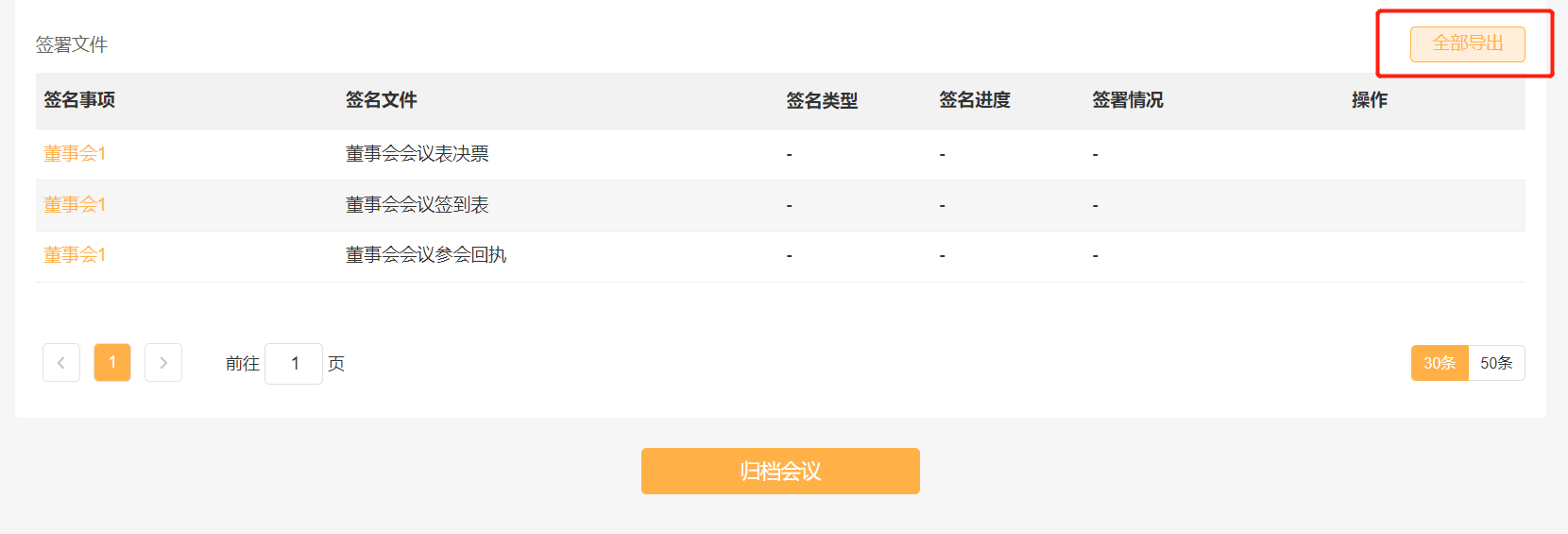
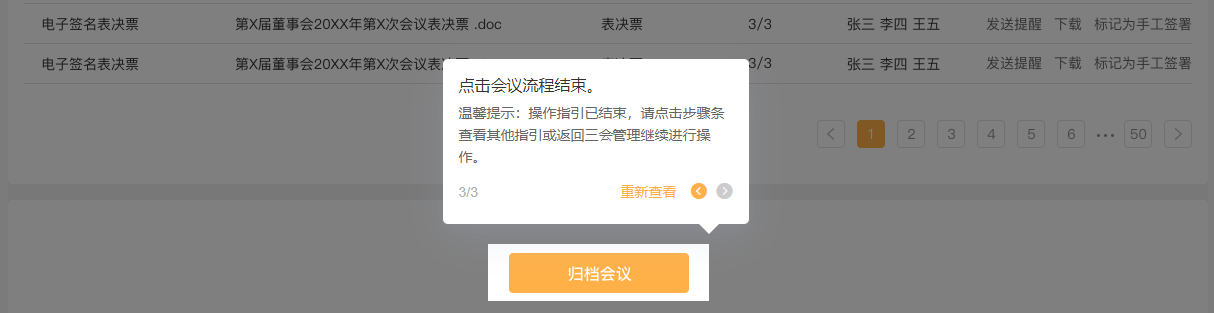
3.全部会议
点击【全部会议】进入全部会议列表,支持通过会议名称进行检索,并且系统支持通过会议类型、召开时间进行筛选会议。
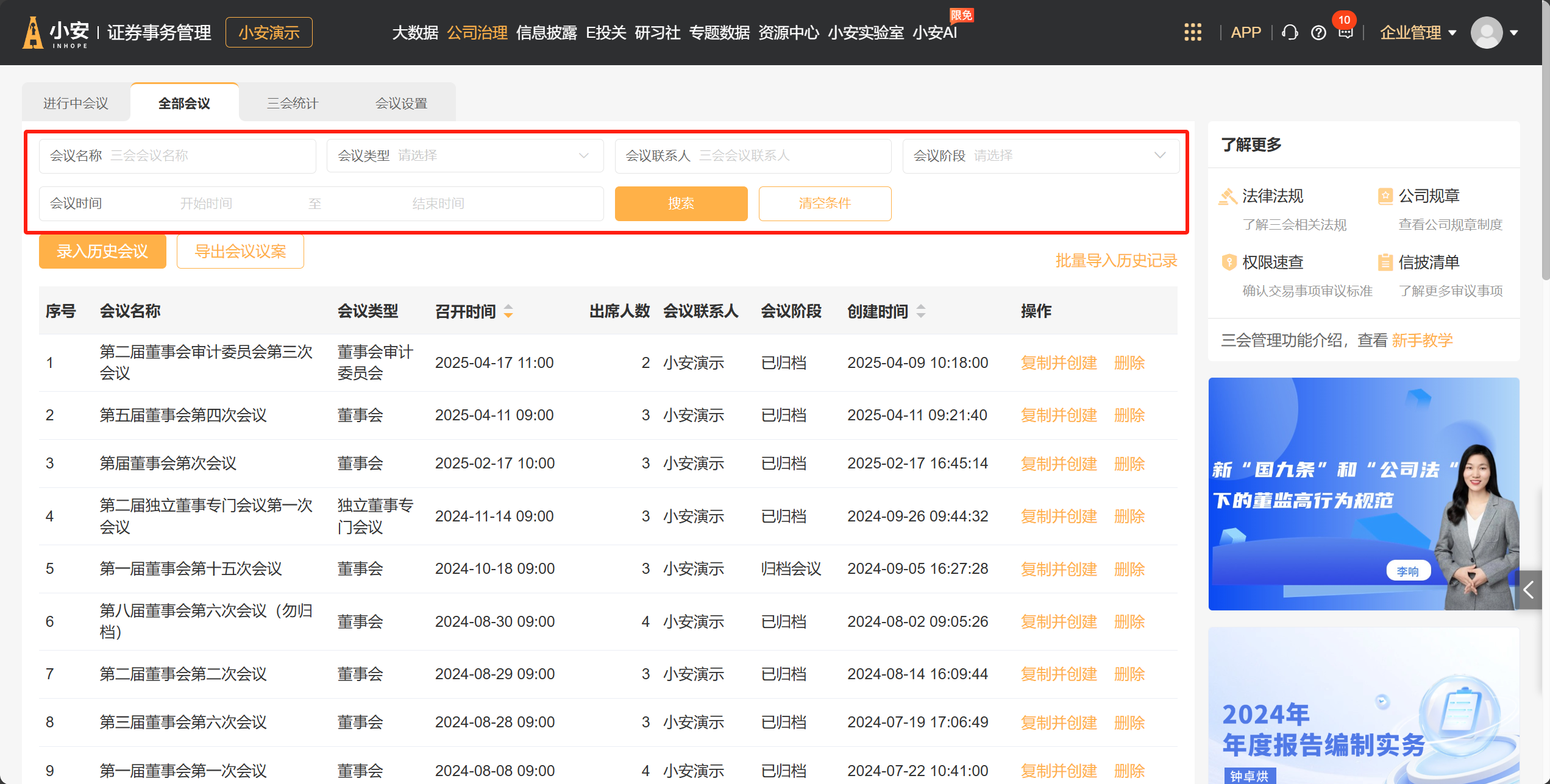
4.录入历史会议
在【全部会议】页面,点击“录入历史会议”按钮,即可通过“单个录入”与“批量导入”两种方式录入历史会议。

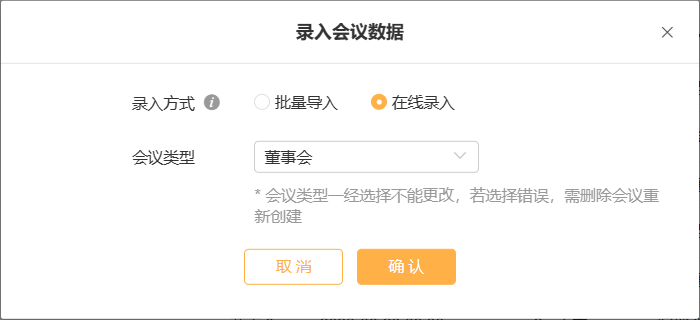
(1)在线录入
选择会议类型后,首先录入单个会议的基本信息
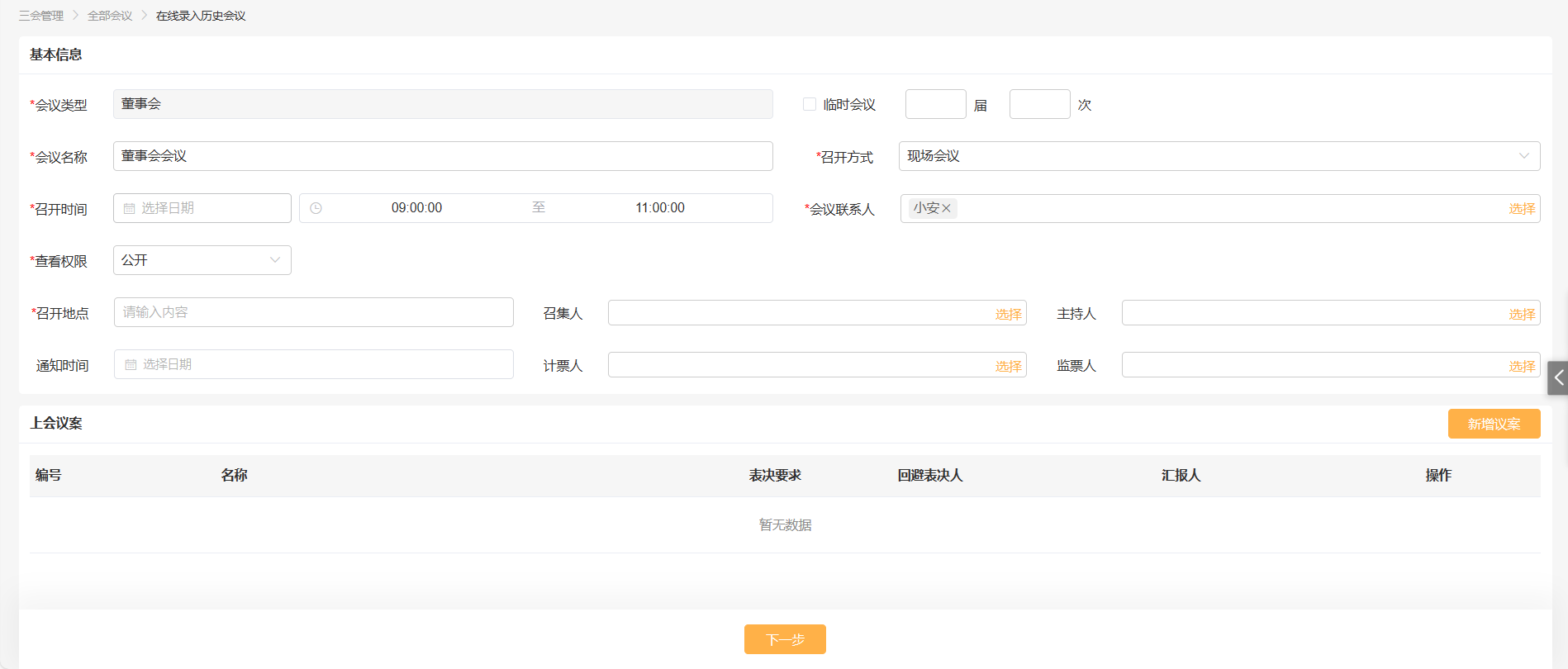
填写会议出席人员,维护好会议表决情况,最后上传会议文件后,即可归档会议。
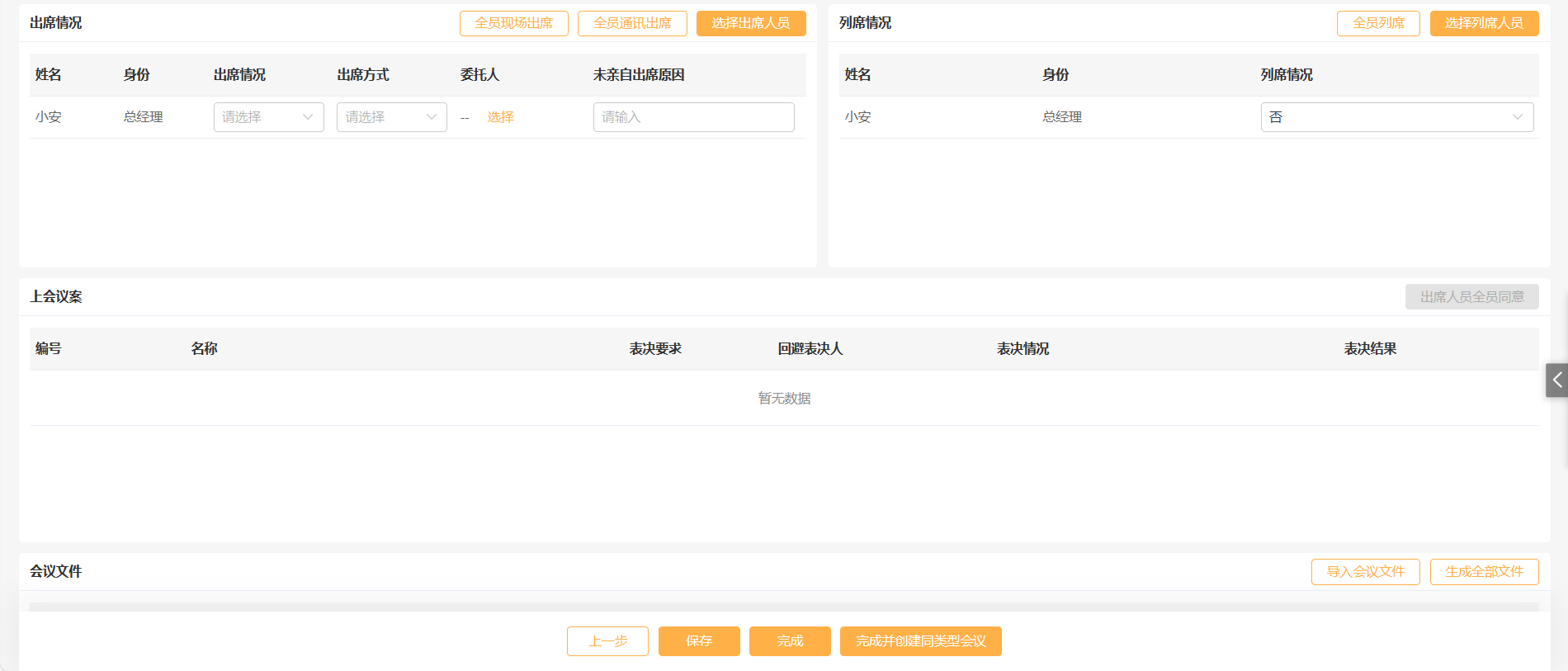
(2)批量导入
点击“下载模板”,根据模板,填写会议信息,随后点击“上传”按钮,将excel表格上传。
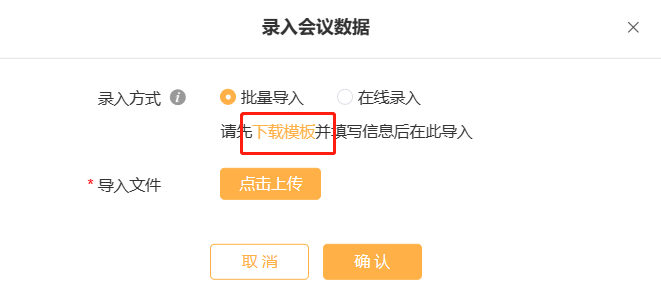

会议上传后,可以逐一对批量上传的会议信息进行确认,包括会议基本信息、议案表决情况、人员出席情况等,确认无误后点击“保存”即可。
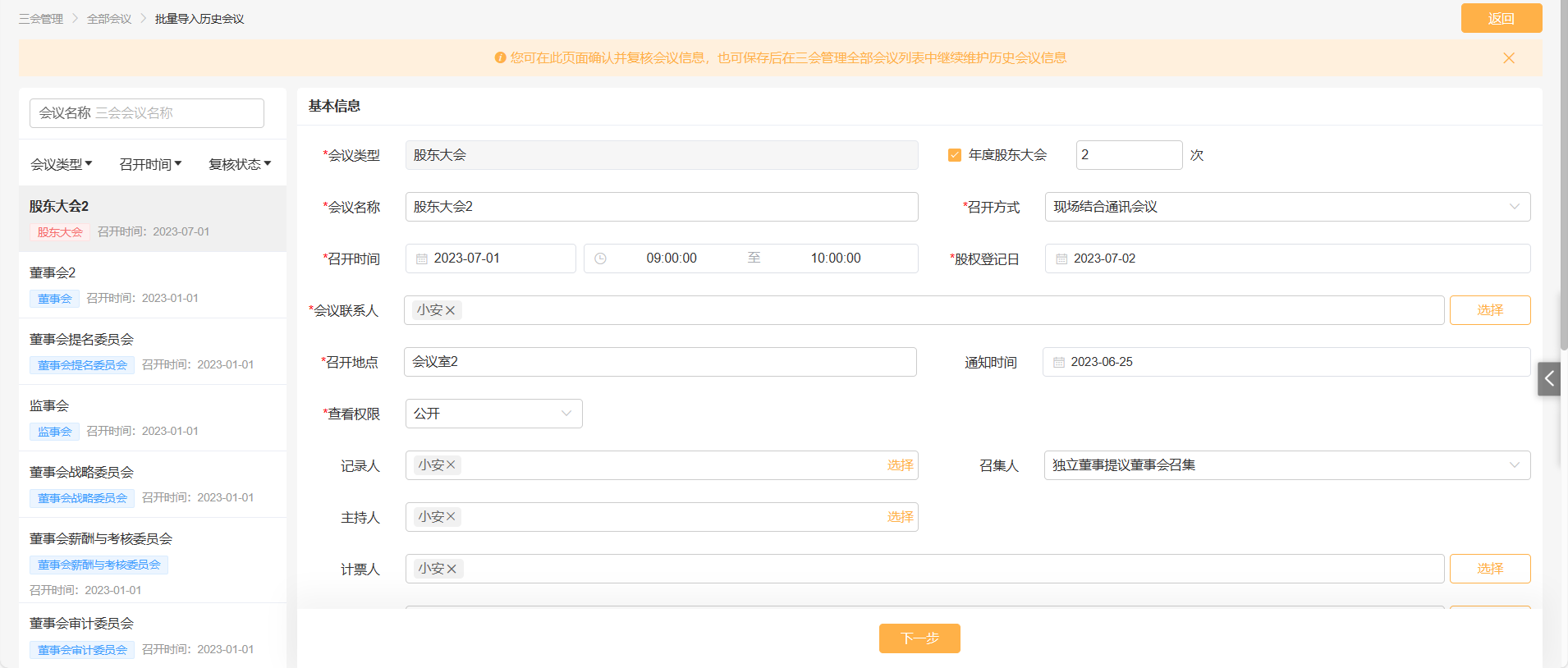
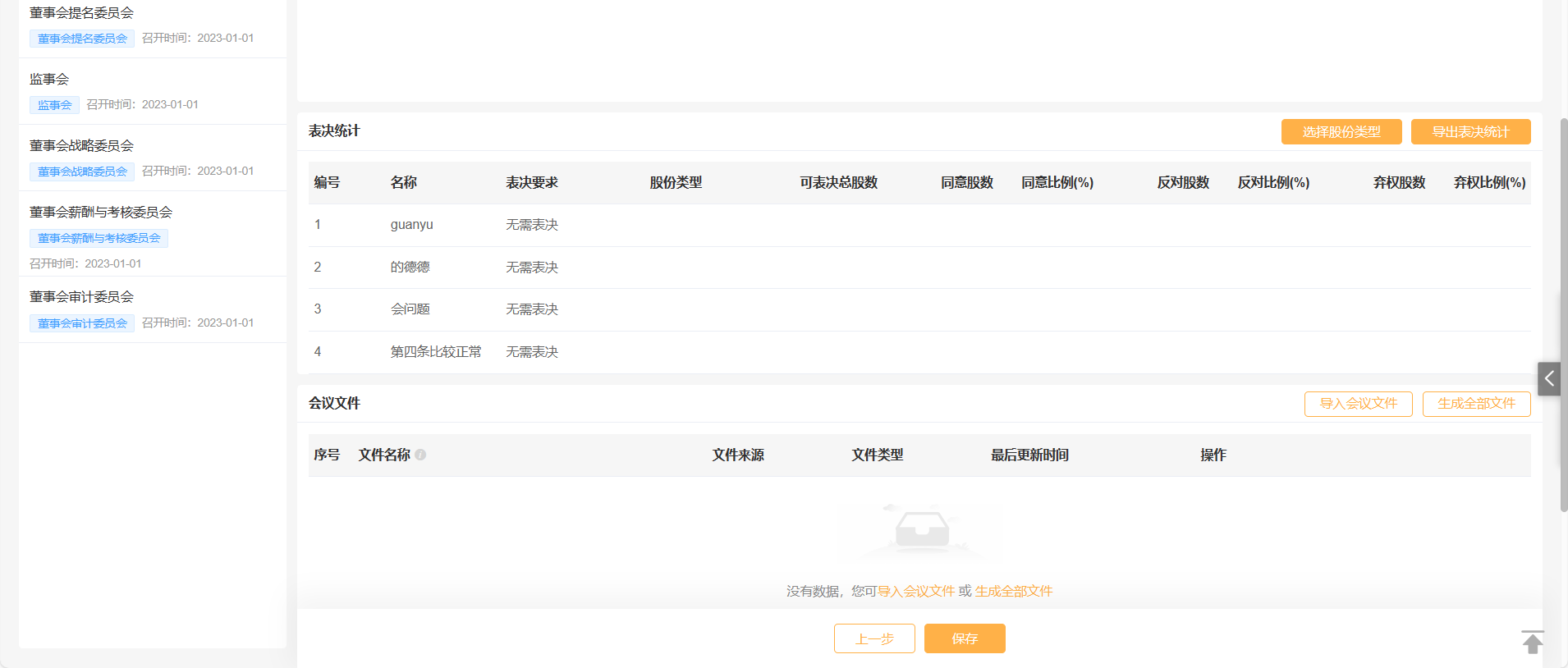
全部会议列表页支持查看“批量导入历史记录”。
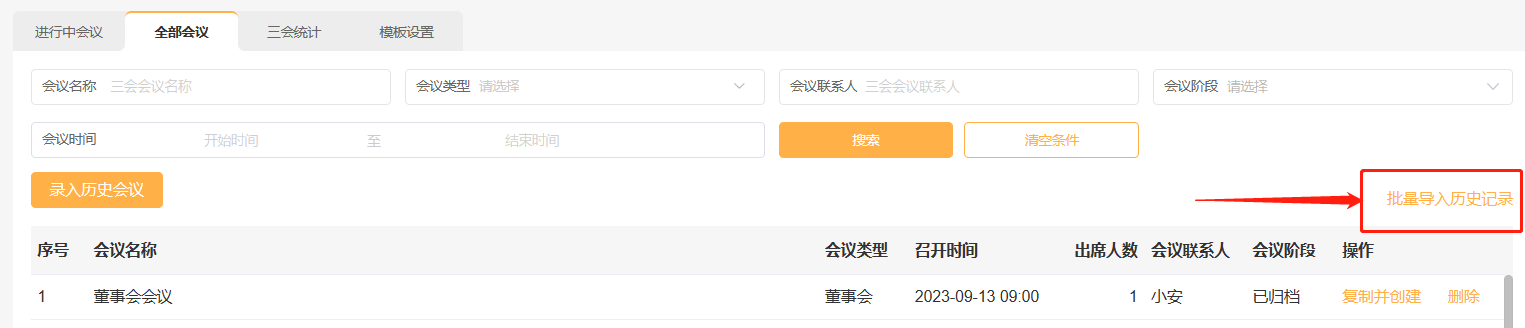
在历史记录页面,点击“编辑”对此次批量导入的会议做确认处理。
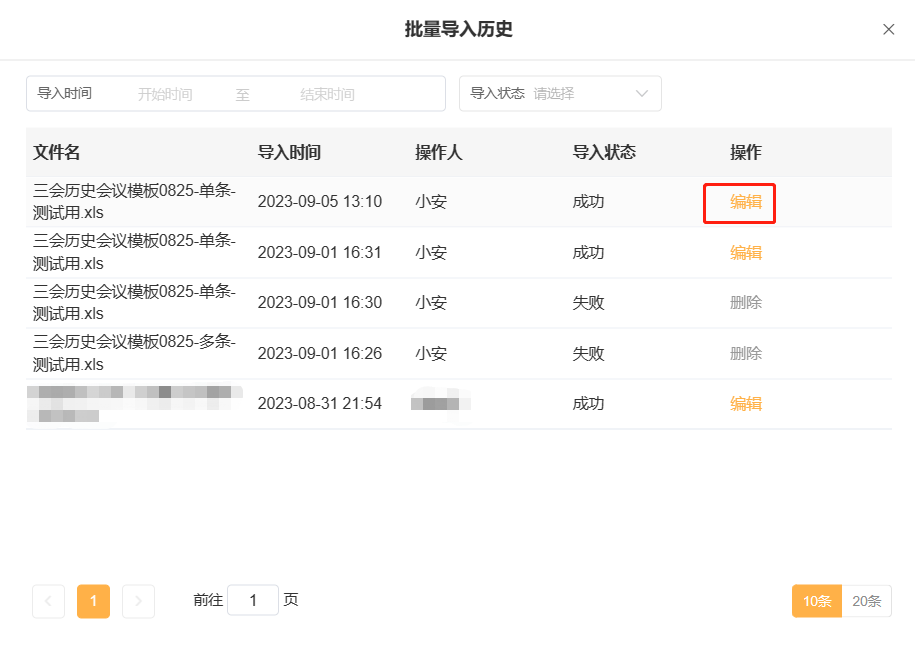
5.三会统计
点击【三会统计】进入统计页面,支持支持统计任意区间内,会议召开情况及董事出列席情况,并支持一键导出董事出席情况报告。